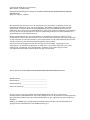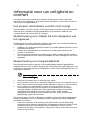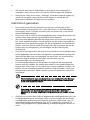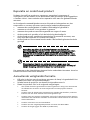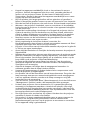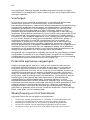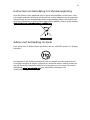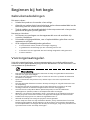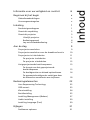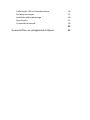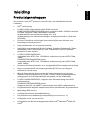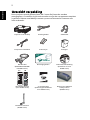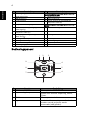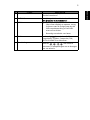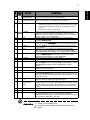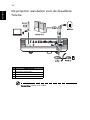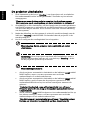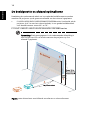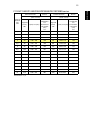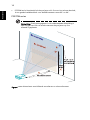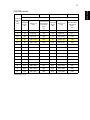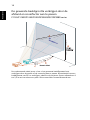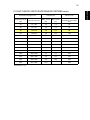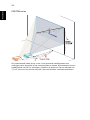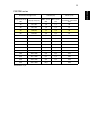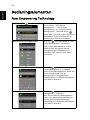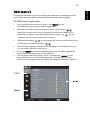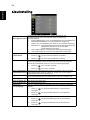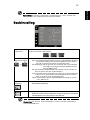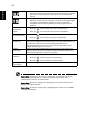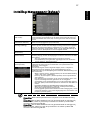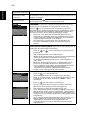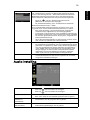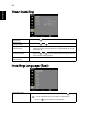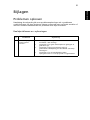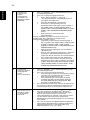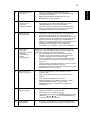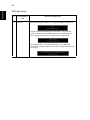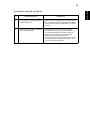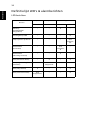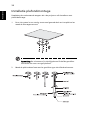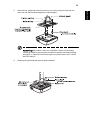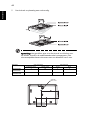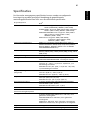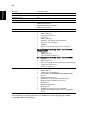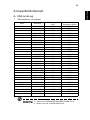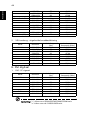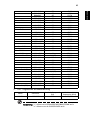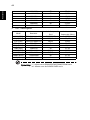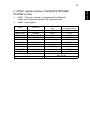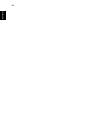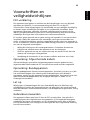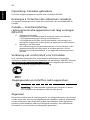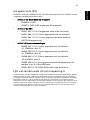Acer-projector
P1165/P1165P/P1265/P1265P/
P5260i/P5270/P5280/P5370W-series
Gebruikershandleiding

Acer behoudt zich het recht voor de informatie in dit document te wijzigen zonder de
verplichting melding te doen van de wijzigingen. Dergelijke wijzigingen zullen worden
opgenomen in nieuwe edities van deze handleiding of in aanvullende documenten en
publicaties. Acer stelt zich niet aansprakelijk en geeft geen garanties, expliciet noch impliciet,
voor de inhoud van dit document en wijst de impliciete garanties van verkoopbaarheid of
geschiktheid voor een bepaald doel af.
Noteer het modelnummer, het serienummer en de datum en plaats van aankoop in de
onderstaande ruimte. Het serienummer en het modelnummer bevinden zich op het label dat
op uw computer zit. Het serienummer, het modelnummer en de aankoopinformatie moeten
worden vermeld op alle briefwisseling aangaande deze eenheid.
Van dit document mag geen enekl deel worden verveelvoudigd, opgeslagen in een
zoeksysteem, of worden overgebracht, in welke vorm of op welke wijze dan ook, hetzij
elektronisch, mechanisch, door fotokopieën, opnames of op andere wijze, zonder
voorafgaande schriftelijke toestemming van Acer Incorporated.
Modelnummer: __________________________________
Serienummer: ___________________________________
Aankoopdatum: _________________________________
Plaats van aankoop: ______________________________
Copyright © 2007 Acer Incorporated.
Alle rechten voorbehouden.
Gebruikershandleiding Acer-projector P1165/P1165P/P1265/P1265P/P5260i/P5270/P5280/
P5370W-series
Originele uitgave: 11/2007
Acer-projector P1165/P1165P/P1265/P1265P/P5260i/P5270/P5280/P5370W-series
Acer en het Acer-logo zijn gedeponeerde handelsmerken van Acer Incorporated.
Productnamen of handelsmerken van andere bedrijven die in dit document worden gebruikt,
zijn uitsluitend bedoeld voor identificatiedoeleinden en zijn eigendom van hun respectieve
bedrijven.
HDMI
TM
, het HDMI-logo en High-Definition Multimedia Interface zijn handelsmerken of
geregistreerde handelsmerken van HDMI Licensing LLC.

iii
Informatie voor uw veiligheid en
comfort
Lees deze instructies aandachtig. Bewaar dit document zodat u het later
opnieuw kunt raadplegen. Volg alle waarschuwingen en instructies op die op
het product zijn gemarkeerd.
Het product uitschakelen voordat u het reinigt
Trek de stekker van dit product uit het stopcontact voordat u het schoonmaakt.
Gebruik geen vloeibare reinigingsmiddelen of spuitbussen. Gebruik een
vochtige doek om het product te reinigen.
Waarschuwing voor stekker bij het loskoppelen van
het apparaat
Houd rekening met de volgende richtlijnen wanneer u de voeding aansluit op
of loskoppelt van de externe voedingseenheid.
• Installeer de voedingseenheid voordat u de voedingskabel aansluit op het
wisselstroomcontact.
• Koppel de voedingskabel los voordat u de voedingseenheid van de
projector verwijdert.
• Als het systeem meerdere stroombronnen heeft, schakel dan de voeding
van het systeem uit door alle stroomkabels van de voedingsbronnen los te
koppelen.
Waarschuwing voor toegankelijkheid
Zorg dat het stopcontact waarop u de voedingskabel aansluit gemakkelijk
toegankelijk is en zich zo dicht mogelijk bij het apparaat bevindt. Wanneer u de
voeding van het apparaat moet loskoppelen, moet u de voedingskabel uit het
stopcontact trekken.
Waarschuwingen!
• Gebruik dit product niet in de buurt van water.
• Zet dit product niet op een onstabiel wagentje of op een wankele voet of
tafel. Het product kan ernstige schade oplopen wanneer u het laat vallen.
• Er zijn sleuven en openingen voorzien voor de ventilatie om een
betrouwbare werking van het product te garanderen en het tegen
oververhitting te beschermen. Deze openingen mogen niet worden
geblokkeerd of afgedekt. De openingen mogen nooit worden
geblokkeerd door het product op een bed, sofa, tapijt of een ander
gelijkaardig oppervlak te zetten.
Dit product mag nooit bij of boven een radiator of een verwarmingsapparaat
worden geplaatst of in een installatie worden ingebouwd, tenzij voldoende
ventilatie is voorzien.
• Duw nooit objecten in dit product door de sleuven van de behuizing
aangezien deze objecten gevaarlijke voltagepunten kunnen raken of een
kortsluiting kunnen veroorzaken in de onderdelen. Dit kan vuur of
elektrische schokken veroorzaken. Zorg ervoor dat u nooit vloeistof op of
in het product morst.

iv
• Om schade aan interne onderdelen en het lekken van de batterij te
vermijden, mag u het product niet op een trillend oppervlak plaatsen.
• Gebruik het nooit in een sport-, trainings- of andere trillende omgeving
omdat dit mogelijk onverwachte kortsluitingen of schade aan de
draaiende onderdelen of lamp kan veroorzaken.
Elektriciteit gebruiken
• Dit product moet worden gebruikt met het type stroom dat op het
markeerlabel is aangegeven. Als u niet zeker bent van het beschikbare
stroomtype, moet u contact opnemen met uw leverancier of uw lokale
elektriciteitsmaatschappij.
• Zorg ervoor dat er niets op de voedingskabel staat. Plaats dit product niet
op een plaats waar mensen op de kabel kunnen trappen.
• Als u een verlengkabel gebruikt met dit product, moet u ervoor zorgen dat
het totale ampèrevermogen van de apparatuur die op de verlengkabel is
aangesloten, het ampèrevermogen van de verlengkabel niet overschrijdt.
Zorg er ook voor dat het totale vermogen van alle producten die op het
stopcontact zijn aangesloten, het vermogen van de zekering niet
overschrijdt.
• Zorg dat u het stopcontact, de strip of de contactdoos niet overbelast door
teveel apparaten aan te sluiten. De algemene systeembelasting mag niet
meer zijn dan 80% van het vermogen van het circuit. Als u powerstrips
gebruikt, mag de belasting niet hoger zijn dan 80% van het
invoervermogen van de powerstrip.
• De wisselstroomadapter van het product is uitgerust met een geaarde
stekker met drie draden. De stekker past alleen in een geaard elektrisch
stopcontact. Controleer of het stopcontact correct is geaard voordat u de
stekker van de wisselstroomadapter aansluit. Stop de stekker niet in een
niet-geaard stopcontact. Neem contact op met uw elektricien voor meer
informatie.
Waarschuwing! De pool voor de aarding is een veiligheidsfunctie. Wanneer
u een stopcontact gebruikt dat niet correct is geaard, kan die elektrische
schok en/of letsels veroorzaken.
Opmerking: de aardingspool biedt ook een goede bescherming tegen
onverwachte ruis die wordt geproduceerd door andere elektrische
apparaten in de nabije omgeving die de prestaties van dit product kunnen
storen.
• Gebruik het product alleen met de bijgeleverde voedingskabelset. Als u de
voedingskabelset moet vervangen, moet u ervoor zorgen dat de nieuwe
voedingskabel voldoet aan de volgende vereisten: afneembaar type, UL-
geregistreerd/CSA gecertificeerd, type SPT-2, classificatie minimum 7A
125V, VDE goedgekeurd of gelijkwaardig, maximale lengte 4,6 meter (15
voet).

v
Reparatie en onderhoud product
Probeer niet zelf het product te repareren, aangezien het openen of
verwijderen van de deksels u kan blootstellen aan gevaarlijke spanningspieken
of andere risico’s. Laat onderhoud en reparaties over aan een gekwalificeerde
monteur.
In de volgende omstandigheden moet u dit product loskoppelen van het
stopcontact en contact opnemen met bevoegd onderhoudspersoneel:
• wanneer de voedingskabel of stekker beschadigd of gerafeld is
• wanneer er vloeistof in het product is gemorst
• wanneer het product werd blootgesteld aan regen of water
• als het product is gevallen of als de behuizing beschadigd is
• als het product een opvallende verandering in prestaties vertoont, wat
erop wijst dat reparatie of onderhoud nodig is
• als het product niet normaal werkt nadat u de bedieningsinstructies hebt
gevolgd
Opmerking: pas alleen de bedieningselementen aan die door de
gebruiksaanwijzingen zijn beschreven. Onjuiste aanpassingen aan andere
bedieningselementen kunnen schade veroorzaken. In dat geval is het
mogelijk dat een bevoegde technicus uitgebreide werkzaamheden moet
uitvoeren aan het apparaat om het product te herstellen naar de normale
toestand.
Waarschuwing! Omwille van veiligheidsredenen mag u geen niet-
compatibele onderdelen gebruiken wanneer u componenten toevoegt of
wijzigt. Raadpleeg uw wederverkoper voor aankoopopties.
Uw apparaat en de uitbreidingen kunnen kleine onderdelen bevatten. Houd ze
buiten het bereik van kleine kinderen.
Aanvullende veiligheidsinformatie
• Kijk niet in de lens van de projector wanneer de lamp is ingeschakeld. Het
heldere licht kan uw ogen beschadigen.
• Schakel eerst de projector en daarna de signaalbronnen in
• Plaats het product niet in de volgende omgevingen:
• een ruimte die slecht geventileerd of zeer ingesloten is. Zorg voor minstens 50
cm afstand van de muren. Er moet altijd lucht rond de projector kunnen
stromen.
• Locaties waar de temperatuur extreem hoge waarden kan bereiken, zoals het
interieur van een auto waarvan alle ruiten gesloten zijn.
• Locaties waar een extreme vochtigheid, veel stof of sigarettenrook de optische
onderdelen kan aantasten waardoor de levensduur wordt verkort en het beeld
wordt verdonkerd.
• Locaties in de buurt van een brandalarm.
• Locaties met een omgevingstemperatuur van meer dan 40ºC/104ºF.
• Locaties die hoger liggen dan 3000 m (10.000 voet).

vi
• Koppel het apparaat onmiddellijk uit als er iets verkeerd is met uw
projector. Gebruik het apparaat niet als er rook, vreemde geluiden of
geuren uit uw projector komen. Dit kan brand of elektrische schok
veroorzaken. Koppel in dat geval het apparaat onmiddellijk los en neem
contact op met uw leverancier.
• Blijf dit product niet langer gebruiken als het gebroken of gevallen is.
Neem in dergelijke gevallen contact op met uw leverancier voor inspectie.
• Richt de lens van de projector niet naar de zon. Dit kan brand veroorzaken.
• Wanneer u de projector uitschakelt, moet u controleren of de volledige
koelcyclus van de projector is voltooid voordat u het apparaat loskoppelt
van de netstroom.
• Schakel de hoofdvoeding niet abrupt uit of koppel de projector niet los
tijdens de werking. Dit kan het breken van de lamp, brand, elektrische
schok of andere problemen veroorzaken. De beste manier is te wachten
tot de ventilator uitschakelt, voordat u de hoofdvoeding uitschakelt.
• Raad het rooster van de luchtuitlaat en de grondplaat niet aan. Deze
onderdelen kunnen zeer warm worden.
• Reinig regelmatig de luchtfilter als deze is voorzien. De
binnentemperatuur kan stijgen en schade veroorzaken wanneer de filter/
ventilatie-openingen met vuil of stof zijn verstopt.
• Kijk niet in het rooster van de luchtuitlaat wanneer de projector in gebruik
is. Dit kan uw ogen beschadigen.
• Open altijd de lenssluiter of verwijder de lensdop wanneer de projector is
ingeschakeld.
• Blokkeer de projectorlens niet met een object wanneer de projector wordt
gebruikt, anders kan het object hierdoor opwarmen, vervormen of zelfs
brand veroorzaken. Om de lamp tijdelijk uit te schakelen, drukt u op de
knop HIDE op de projector of de afstandsbediening.
• De lamp wordt extreem warm tijdens het gebruik. Laat de projector
gedurende ongeveer 45 minuten afkoelen voordat u de lampmontage
verwijdert voor vervanging.
• Gebruik de lampen niet langer dan de aangegeven levensduur. In
zeldzame gevallen kan de lamp hierdoor breken.
• Vervang de lampmontage of andere elektronische componenten nooit
tenzij de projector is losgekoppeld.
• Het product zal zelf de levensduur van de lamp detecteren. Zorg dat u de
lamp vervangt wanneer een waarschuwingsbericht wordt weergegeven.
• Laat het apparaat afkoelen voordat u de lamp vervangt en volg alle
instructies voor de vervanging.
• Voer de functie "Lamp Hour Reset" (Reset lampuren) uit via het OSD-menu
"Management" (beheer) nadat u de lampmodule hebt vervangen.
• Probeer deze projector niet te demonteren. Er is gevaarlijke spanning
aanwezig in het apparaat waardoor u letsels kunt oplopen. Het enige
onderdeel dat door de gebruiker kan worden vervangen, is de lamp die
over een afneembare afdekking beschikt. Laat reparaties alleen over aan
bevoegd professioneel onderhoudspersoneel.
• Zet de projector niet verticaal op zijn zijkant. Hierdoor kan de projector
omvallen en letsels of schade veroorzaken.
• Dit product is in staat omgekeerde beelden weer te geven wanneer de
projector aan het plafond is gemonteerd. Gebruik uitsluitend de
plafondmontagekit van Acer om de projector te monteren en controleer
of het apparaat veilig is geïnstalleerd.

vii
Gebruiksomgeving voor het gebruik van de
draadloze functie (optioneel)
Waarschuwing! Schakel omwille van veiligheidsredenen alle draadloze of
zendapparaten uit wanneer u uw apparaat gebruikt in de volgende
omstandigheden. Deze apparaten kunnen de volgende zijn, maar zijn niet
beperkt tot deze types: draadloos LAN (WLAN), Bluetooth en/of 3G.
Denk eraan alle speciale voorschriften die in uw regio van kracht zijn na te
leven en schakel uw apparaat altijd uit wanneer het gebruik ervan gebruik
verboden is of wanneer het storingen of gevaar kan veroorzaken. Gebruik het
apparaat uitsluitend in de normale gebruikspositie. Het apparaat voldoet aan
de RF-blootstellingsrichtlijnen wanneer het normaal wordt gebruikt en het
apparaat en zijn antenne op minstens 1,5 cm (5/8") van uw lichaam zijn
geplaatst. Het mag geen metaal bevatten en u moet het apparaat op de
hierboven vermelde afstand van uw lichaam houden.
Om gegevensbestanden of berichten met succes te verzenden, moet dit
apparaat een verbinding met een goede kwaliteit met het netwerk hebben. In
sommige gevallen kan het verzenden van gegevensbestanden of berichten
worden uitgesteld tot een dergelijke verbinding beschikbaar is.
Controleer of de bovenstaande instructies met betrekking tot de afstand
worden gevolgd tot de verzending is voltooid.
Onderdelen van het apparaat zijn magnetisch. Metalen materialen kunnen
worden aangetrokken naar het apparaat en personen met hoorapparaten
mogen het apparaat niet bij het oor met het hoorapparaat houden. Leg geen
creditcards of andere magnetische opslagmedia in de buurt van het apparaat,
omdat de informatie op deze media kan worden gewist.
Medische apparaten
Het gebruik van zendapparatuur, inclusief draadloze telefoons, kan de werking
van onvoldoende beschermde medische apparaten verstoren. Raadpleeg een
arts of de fabrikant van het medische apparaat om vast te stellen of het
voldoende beschermd is tegen externe RF-energie of als u andere vragen hebt.
Schakel uw apparaat uit in de gezondheidszorginstanties wanneer er op deze
locaties voorschriften zijn die u deze instructies geven. Ziekenhuizen of
gezondheidszorginstanties kunnen apparatuur gebruiken die gevoelig kan zijn
voor externe RF-uitzendingen.
Pacemakers. Fabrikanten van pacemakers raden de gebruiker aan een minimale
afstand van 15,3 cm (6") te bewaren tussen draadloze apparaten en een
pacemaker om potentiële storingen in de pacemaker te verhinderen. Deze
aanbevelingen zijn consistent met het onafhankelijke onderzoek door en
aanbevelingen van Wireless Technology Research. Personen met pacemakers
moeten het volgende doen:
• houd het apparaat altijd op een afstand van meer dan 15,3 cm (6") van de
pacemaker.
• Draag het apparaat niet dicht bij uw pacemaker wanneer het apparaat is
ingeschakeld. Als u storingen vermoedt, moet u het apparaat uitschakelen
en verplaatsen.

viii
Hoorapparaten. Sommige digitale draadloze apparaten kunnen storingen
veroorzaken in hoorapparaten. Neem contact op met uw serviceprovider als er
storingen optreden.
Voertuigen
RF-signalen kunnen verkeerd geïnstalleerde of onvoldoende beschermde
elektronische systemen in motorvoertuigen, zoals elektronische
brandstofinjectiesystemen, elektronische antislip remsystemen (antiblokkering),
elektronische snelheidscontrolesystemen en airbagsystemen, beïnvloeden.
Raadpleeg de fabrikant of zijn vertegenwoordiger van uw voertuig of elk
apparaat dat werd toegevoegd voor meer informatie. Alleen bevoegd
personeel mag het apparaat onderhouden of het apparaat in een voertuig
installeren. Een verkeerde installatie of onjuist onderhoud kan gevaarlijk zijn en
elke garantie die van toepassing kan zijn op het apparaat, ongeldig maken.
Controleer of alle draadloze apparatuur in uw voertuig correct is gemonteerd
en juist werkt. Bewaar of draag geen ontvlambare vloeistoffen, gassen of
explosieve materialen in hetzelfde compartiment als uw apparaat, zijn
onderdelen of toebehoren. Denk eraan dat airbags die in voertuigen zijn
gemonteerd, met grote kracht worden opgeblazen. Plaats geen objecten,
inclusief geïnstalleerde of draagbare draadloze apparatuur, in het gebied voor
de airbag of binnen het bereik van een opgeblazen airbag. Als u draadloze
apparatuur op de verkeerde manier in een voertuig hebt geïnstalleerd en de
airbag wordt opgeblazen, kan dit ernstige letsels veroorzaken.
Het gebruik van uw apparaat is verboden aan boord van een vliegtuig. Schakel
uw apparaat uit voordat u in een vliegtuig stapt. Het gebruik van draadloze
zendapparatuur in een vliegtuig kan een gevaar betekenen voor het vliegtuig,
het draadloze telefoonnetwerk verstoren en illegaal zijn.
Potentiële explosieve omgevingen
Schakel uw apparaat uit wanneer u zich op een locatie bevindt met een
potentieel explosief atmosfeer en leef alle aanwijzingen en instructies na.
Potentieel explosieve atmosferen omvatten locaties waar u normaal zou
worden geadviseerd de motor van uw voertuig uit te schakelen. Vonken op
dergelijke locaties kunnen een explosie of brand veroorzaken die kunnen
leiden tot lichamelijke letsels of zelfs overlijden. Schakel het apparaat uit bij
tankpunten, zoals brandstofpompen bij tankstations. Houd rekening met de
beperkingen op het gebruik van radio-apparatuur in brandstofdepots,
opslagplaatsen en distributiegebieden, chemische fabrieken of waar
explosiewerkzaamheden worden uitgevoerd. Gebieden met een potentieel
explosieve atmosfeer worden vaak, maar niet altijd, duidelijk gemarkeerd. Deze
gebieden omvatten het benedendek op boten, chemische overdracht- of
opslagfaciliteiten, voertuigen die vloeibaar gas (zoals propaan of butaan)
gebruiken en gebieden waar de lucht chemische elementen of kleine deeltjes
bevat, zoals graan, stof of metaalpoeder.
Waarschuwing voor het beluisteren
Volg deze instructies om uw gehoor te beschermen.
• Verhoog het volume geleidelijk aan tot u duidelijk en comfortabel kunt horen.
• Verhoog het volumeniveau niet nadat uw oren zich hebben aangepast.
• Beluister geen muziek met een hoog volume gedurende lange perioden.
• Verhoog het volume niet om lawaaierige omgevingen buiten te sluiten.
• Verlaag het volume als u de mensen in uw nabije omgeving niet kunt horen.

ix
Instructies met betrekking tot afvalverwijdering
Gooi dit elektronische apparaat niet bij het huishoudelijke vuil wanneer u het
niet langer gebruikt. Recycleer om de pollutie te minimaliseren en de maximale
bescherming van het wereldwijde milieu te garanderen. Meer informatie over
afval van elektrische en elektronische apparatuur (WEEE), vindt u op de website
http://global.acer.com/about/sustainability.htm
Advies met betrekking tot kwik
Voor projectors of elektronische producten die een LCD/CRT-monitor of -display
bevatten:
De lamp(en) in dit product bevat(ten) kwik en moeten worden gerecycled of
verwijderd volgens de lokale, regionale of nationale wetten. Neem contact op
met de Electronic Industries Alliance op www.eiae.org voor meer informatie.
Raadpleeg www.lamprecycle.org
voor specifieke informatie over
afvalverwijdering van lampen.

x
Beginnen bij het begin
Gebruiksmededelingen
Dit moet u doen:
• Schakel het product uit voordat u het reinigt.
• Gebruik een zachte doek, bevochtigd met zacht schoonmaakmiddel om de
behuizing van het scherm schoon te maken.
• Trek de stekker van de voedingskabel uit het stopcontact als u het product
gedurende langere tijd niet gebruikt.
Dat mag u niet doen:
• De sleuven en openingen van het apparaat die voor de ventilatie zijn
voorzien, blokkeren.
• Schurende reinigingsmiddelen, was of oplosmiddelen gebruiken om het
apparaat te reinigen.
• In de volgende omstandigheden gebruiken:
• In een extreem warme, koude of vochtige omgeving.
• In gebieden die onderhevig zijn aan overmatig stof en vuil.
• In de buurt van een apparaat dat een krachtig magnetisch veld genereert.
• In direct zonlicht.
Voorzorgsmaatregelen
Volg alle waarschuwingen, voorzorgsmaatregelen en onderhoudsinstructies
zoals ze in deze gebruiksaanwijzing worden aanbevolen om de levensduur van
uw apparaat te optimaliseren.
Waarschuwing:
• Kijk niet in de lens van de projector wanneer de lamp is ingeschakeld. Het heldere
licht kan uw ogen beschadigen.
• Stel dit product niet bloot aan regen of vocht om het risico op brand of elektrische
schokken te vermijden.
• Open of demonteer het product niet, anders loopt u het risico op elektrische
schokken.
• Laat het apparaat afkoelen voordat u de lamp vervangt en volg alle instructies voor
de aanpassing.
• Dit product zal zelf de levensduur van de lamp detecteren. Zorg dat u de lamp
vervangt wanneer de waarschuwingsberichten worden weergegeven.
• Voer de functie "Lamp Hour Reset" (Reset lampuren) uit via het OSD-menu
"Management" (beheer) nadat u de lampmodule hebt vervangen.
• Wanneer u de projector uitschakelt, moet u controleren of de volledige koelcyclus
van de projector is voltooid voordat u het apparaat loskoppelt van de netstroom.
• Schakel eerst de projector en daarna de signaalbronnen in.
• Gebruik de lenskap niet terwijl de projector wordt gebruikt.
• Als de lamp het einde van zijn levensduur bereikt, zal hij doorbranden of een luid
knallend geluid maken. Als dat gebeurt, zal de projector niet opnieuw inschakelen
tot de lampmodule is vervangen. Om de lamp te vervangen, volgt u de procedures die
zijn beschreven onder "De lamp vervangen".

Informatie voor uw veiligheid en comfort iii
Beginnen bij het begin x
Gebruiksmededelingen x
Voorzorgsmaatregelen x
Inleiding 1
Producteigenschappen 1
Overzicht verpakking 2
Overzicht projector 3
Uiterlijk projector 3
Bedieningspaneel 4
Lay-out afstandsbediening 6
Aan de slag 9
De projector aansluiten 9
De projector aansluiten voor de draadloze functie 10
De projector in-/uitschakelen 11
De projector inschakelen 11
De projector uitschakelen 12
Het geprojecteerde beeld aanpassen 13
De hoogte van het geprojecteerde
beeld aanpassen 13
De beeldgrootte en afstand optimaliseren 14
De gewenste beeldgrootte verkrijgen door
de afstand en zoomfactor aan te passen 18
Bedieningselementen 22
Acer Empowering Technology 22
OSD-menu's 23
Kleurinstelling 24
Beeldinstelling 25
Instelling Management (Beheer) 27
Audio-instelling 29
Instelling Language (Taal) 30
Bijlagen 31
Problemen oplossen 31
Inhoud

1
Nederlands
Inleiding
Producteigenschappen
Dit product is een DLP
®
-projector met één chip. De uitstekende functies
omvatten:
•DLP
®
-technologie
• P1165/P1165P: Originele 800 x 600 SVGA-resolutie
P1265/P1265P/P5260i/P5270/P5280-series: Originele 1024 x 768 XGA-resolutie
P5370W: Originele 1280 x 800 WXGA-resolutie
Ondersteuning voor beeldverhouding 4:3 / 16:9
Ondersteuning voor beeldverhoudingen Volledig scherm/4:3 / 16:9/L.box
(P5370W)
• De Acer ColorBoost-technologie levert natuurlijke ware kleuren voor
levendige, levensechte foto’s
• Hoge helderheids- en contrastverhouding
• Veelzijdige weergavemodi (Bright (Helder), Standard (Standaard), Video,
Blackboard, User 1 (Gebruiker 1), User 2 (Gebruiker 2)) voor optimale
prestaties in elke situatie
• P1165/P1165P/P1265/P1265P:
compatibel met NTSC / PAL / SECAM en ondersteuning van HDTV (720p,
1080i)
P5260i/P5270/P5280/P5370W-series:
compatibel met NTSC / PAL / SECAM en ondersteuning van HDTV (720p,
1080i, 1080p)
• Ontwerp met lamp bovenaan voor het gemakkelijk vervangen van de lamp
• Lager energieverbruik en besparingsmodus (ECO) voor een langere
levensduur van de lamp
• Met de Empowering-toets worden de hulpprogramma’s van de Acer
Empowering-technologie (Acer eView, eTimer, eOpening Management)
weergegeven voor het gemakkelijk aanpassen van de instellingen.
• P1165/P1165P/P1265/P1265P: uitgerust met DVI-aansluiting met HDCP-
ondersteuning
P5260i/P5270/P5280/P5370W-series:
Uitgerust met DVI- en HDM™ -aansluitingen met HDCP-ondersteuning
• De geavanceerde digitale trapeziumcorrectie optimaliseert de presentaties
• Meertalige OSD-menu's
• Volledig functionele afstandsbediening
• Projectielens met handmatige scherpstelling en zoom tot 1,1x
• 2x digitale zoom- en panfunctie
• Compatibel met de besturingssystemen Microsoft
®
Windows
®
2000, XP,
Vista
®

2
Nederlands
Overzicht verpakking
Deze projector wordt geleverd met alle items die hieronder worden
weergegeven. Controleer de inhoud om zeker te zijn dat uw apparaat compleet
is geleverd. Neem onmiddellijk contact op met uw leverancier wanneer een
item ontbreekt.
Projector met lenskap Voedingskabel VGA-kabel
Composiet videokabel 2 batterijen Draagtas
DVI-D-kabel
(P5260i/P5270/P5280/
P5370W-series)
Beveiligingskaart Gebruikershandleiding
(Draadloos-cd voor
P5260i-serie)
Afstandsbediening
(voor P5260i-serie)
2x snelstartgids
(Snelstartgids Draadloos
voor P5260i-serie)
Batterij met USB PnS
handy-station
(P5260i-serie)
Draadloze antenne
(P5260i-serie)
PgUp
PgDn
#A
#B
Acer Projector
Quick Start Guide

3
Nederlands
Overzicht projector
Uiterlijk projector
Voorkant / bovenkant
Achterkant
# Beschrijving # Beschrijving
1Zoomring 5Lenskap
2 Scherpstelring 6 Regelknop voor de voetjes
3 Ontvanger voor de afstandsbediening 7 Afstelbare voet
4 Zoomlens 8 Bedieningspaneel
1
2
3
3
4
5
6
7
8
12345 6 7 8
11
12
9
13 10
14 15 16 17 18

4
Nederlands
Bedieningspaneel
# Beschrijving # Beschrijving
1 Audio-ingang (1) De onderstaande items zijn alleen voor de
P5270/P5280/P5370W:
2 RS232-aansluiting 11 HDMI-aansluiting
3 USB-aansluiting 12 Audio-ingang (2)
4 S-video-ingang 13 Ingang analoog pc-signaal/HDTV/
component video (2)
5 Composiet-video-ingang De onderstaande items zijn alleen voor de
P5260i:
6 Monitor loopthrough-uitgang
(VGA-uitgang)
11 HDMI-aansluiting
7 Ingang analoog pc-signaal/HDTV/
component video (1)
14 Antenne
8 DVI-ingang (voor digitaal signaal met
HDCP-functie)
15 Voedings-LED voor draadloos
9
Kensington
TM
-slotpoort
16 Resetknop
10 Voedingsaansluiting 17 Audio-uitgang voor draadloos
11 HDMI-aansluiting 18 Lan (RJ45-poort voor 10/100M Ethernet)
12 Audio-ingang (2)
# Functie Beschrijving
1 LAMP LED lampindicator
2 Empowering-knop
Unieke Acer-functies: eOpening, eView,
eTimer.
3 TEMP LED temperatuurindicator
4 Keystone Past de beeldvervorming aan die door het
kantelen van de projector wordt
veroorzaakt (±40 graden).
12
7
8
9
3
5
6
4
4

5
Nederlands
5 OPNIEUW SYNCHRONISEREN Synchroniseert de projector automatisch
met de invoerbron.
6 VOEDING Raadpleeg de inhoud in het hoofdstuk
"De projector in-/uitschakelen".
7MENU
• Druk op "MENU" om het OSD-menu
(On screen display) te openen, terug
te keren naar de vorige stap van de
OSD-menubewerking of het OSD-
menu af te sluiten.
• Bevestig uw selectie van items.
8 BRON Druk op "BRON" om de bron RGB,
Component, S-Video, Composite, DVI,
HDTV of HDMI™ te selecteren.
9 Vier richtingstoetsen
Gebruik om items te
selecteren of aanpassingen aan te brengen
aan uw selectie.
# Functie Beschrijving

6
Nederlands
Lay-out afstandsbediening
#
Pict
ogra
m
Functie Beschrijving
1 Infraroodzender Verzendt signalen naar de projector.
2 Laseraanwijzer Richt de afstandsbediening naar het weergavescherm.
3 BLOKKEREN Om het beeld op het scherm te pauzeren.
4 VERBERGEN Schakelt de video tijdelijk uit. Druk op de knop
"VERBERGEN" om het beeld te verbergen. Druk opnieuw
om het beeld opnieuw weer te geven.
5OPNIEUW
SYNCHRONISER
EN
Synchroniseert de projector automatisch met de invoerbron.
6 BRON Druk op "BRON" om de bron RGB, Component-p,
Component-i, S-Video, Composiet Video of HDTV te kiezen.
7 VOEDING Raadpleeg het hoofdstuk "De projector in-/uitschakelen".
8 BEELDVERHOU
DING
Hiermee kunt u de gewenste beeldverhouding selecteren
(Auto/4:3/16:9).
Ondersteuning voor beeldverhoudingen Auto/Volledig
scherm/4:3 / 16:9/L.box (P5370W)
9 ZOOM Zoomt het projectorbeeld in of uit.
10 Laserknop Richt de afstandsbediening naar het weergavescherm en
houd deze knop ingedrukt om de laseraanwijzer te
activeren.
Deze functie wordt niet ondersteund op de Japanse markt.
11 Empowering -
knop
Unieke Acer-functies: eOpening, eView, eTimer
Management.
1
7
13
2
28
10
27
56
34
831
930
29 1
4
15 17
19 21
23 25
16
18
24
26
20
22
11
12
(P5260i Series)

7
Nederlands
12 KEYSTONE
(TRAPEZIUM)
Past de beeldvervorming aan die door het kantelen van de
projector wordt veroorzaakt (± 40 graden).
12 Vier
richtingstoetsen
Gebruik de knoppen omhoog, omlaag, links en rechts om
items te selecteren of uw selectie aan te passen.
13 MENU
• Druk op "MENU" om het OSD-menu (On screen
display) te openen, terug te keren naar de vorige stap
van de OSD-menubewerking of het OSD-menu af te
sluiten.
• Bevestig uw selectie van items.
14 PAGINA Alleen voor de computermodus. Gebruik deze knop om de
volgende of vorige pagina te selecteren. Deze functie is
alleen beschikbaar wanneer het apparaat op een computer
is aangesloten via een USB-kabel.
15 RGB Druk op "RGB" voor de optimalisatie in ware kleuren.
16 HELDERHEID Druk op "HELDERHEID" om de helderheid van het beeld aan
te passen.
17 CONTRAST Gebruik de optie "CONTRAST" om het verschil tussen de
helderste en donkerste gedeelten van het beeld te beheren.
18 KLEUR Druk op "KLEUR" om de kleurtemperatuur van het beeld
aan te passen.
19 VGA Druk op "VGA" om de bron te wijzigen naar de VGA-
aansluiting. Deze aansluiting ondersteunt analoge RGB,
YPbPr (480p/576p/720p/1080i), YCbCr (480i/576i) en RGBsync.
20 COMPONENT Druk op "COMPONENT" om de bron te wijzigen naar
Component video. Deze aansluiting ondersteunt YPbPr
(480p/576p/720p/1080i) en YCbCr (480i/576i).
21 S-VIDEO Hiermee wijzigt u de bron naar S-Video.
22 VIDEO Hiermee wijzigt u de bron naar COMPOSIET VIDEO.
23 DVI Druk op "DVI" om de bron te wijzigen naar DVI. Deze
aansluiting ondersteunt digitale RGB-, analoge RGB-, YPbPr-
(480p/576p/720p/1080i), YCbCr- (480i/576i) en HCDP-
signalen.
24 HDMI™ Hiermee wijzigt u de bron naar HDMI™. (als het model een
HDMI™-aansluiting heeft)
25 DEMPEN Hiermee schakelt u het volume in/uit.
26 DRAADLOOS Druk op "DRAADLOOS" om het beeld weer te geven dat
draadloos wordt verzonden van de pc naar de projector via
het hulpprogramma "Acer eProjection Management". (voor
draadloos model)
27 Toetsenblok
0~9
Druk op "0~9" om een wachtwoord in te voeren in de
"Security settings" (Beveiligingsinstellingen).
28
(*)
Links/rechts
klikken met
MUIS
De knippen voor het links/rechts klikken bevinden zich
respectievelijk links en rechts. De middelste knop werkt als een
multidirectionele aanwijzer. Om deze functie in te schakelen,
moet een USB-kabel worden aangesloten tussen de projector
en de pc.
29
(*)
VOLUME Verhoogt/verlaagt het volume.
30
(*)
LOCATIE Selecteer de locatie van het menu op het weergavescherm.
31
(#)
PIP Druk op "PIP" om twee schermen tegelijk weer te geven.
Het projectiesignaal van het hoofdscherm gebruikt
standaard de VGA-ingang, terwijl de kleinere PIP-weergave
een secundaire videobron gebruikt.
Opmerking: "*" Alleen voor P5260i-serie.
"#" De PIP-functie wordt niet ondersteund door
de P5260i.
#
Pict
ogra
m
Functie Beschrijving

8
Nederlands
Opmerking:

9
Nederlands
Aan de slag
De projector aansluiten
Opmerking: om zeker te zijn dat de projector goed werkt met uw
computer, moet u ervoor zorgen dat de timing van de
weergavemodus compatibel is met de projector.
# Beschrijving # Beschrijving
1 Voedingskabel 6 S-videokabel
2 VGA-kabel 7 Aansluiting audiokabel/aansluiting
3 Composiet videokabel 8 DVI-kabel
4 USB-kabel 9 HDMI-kabel (P5260i/P5270/P5280/
P5370W-series)
5 VGA naar component/HDTV-adapter
1
2
3
4
5
6
7
8
9

10
Nederlands
De projector aansluiten voor de draadloze
functie
Opmerking: alleen voor P5260i
# Beschrijving
1 Voedingskabel
2 Aansluiting audiokabel
3 LAN-kabel
4 Antenne

11
Nederlands
De projector in-/uitschakelen
De projector inschakelen
1 Schuif de lensafdekking open.
2 Controleer of de voedingskabel en de signaalkabel stevig zijn bevestigd.
Het lampje van de voedingsindicator zal rood knipperen.
3 Druk op het bedieningspaneel op de knop "Voeding" om de projector in
te schakelen. Het lampje van de voedingsindicator wordt blauw.
4 Schakel uw bron in (computer, notebook, videospeler, enz.). De projector
zal de bron automatisch detecteren.
• Als de pictogrammen "Lock" (Vergrendelen) en "Source" (Bron) op
het scherm verschijnen, betekent dit dat de projector op een specifiek
brontype is vergrendeld en dat er geen dergelijk invoersignaal is
gevonden.
• Als "No signal" (Geen signaal) op het scherm verschijnt, moet u
controleren of de signaalkabels stevig zijn aangesloten.
• Als u meerdere bronnen tegelijk aansluit, gebruik dan de knop
"Source" (Bron) op het bedieningspaneel of op de afstandsbediening
of de directe brontoets op de afstandsbediening om tussen de
ingangen te schakelen.
1

12
Nederlands
De projector uitschakelen
1 Druk tweemaal op de knop "Voeding" om de projector uit te schakelen.
Het onderstaande bericht wordt gedurende 5 seconden op het scherm
weergegeven.
"Please press power button again to complete the shutdown process.
(Druk opnieuw op de voedingsknop om het uitschakelen te voltooien.)"
2 Onmiddellijk na het uitschakelen, zal het lampje van de voedingsindicator
snel ROOD knipperen en zal/zullen de ventilator/ventilators nog ongeveer
120 seconden blijven werken. Dit is voorzien voor een correcte afkoeling
van het systeem.
3 Nadat de afkoeling van het systeem is voltooid, wordt het lampje van de
indicator "Voeding" stabiel ROOD. Dit betekent dat de projector in de
stand-bymodus is.
4 Het is nu veilig om de voedingskabel los te koppelen.
Waarschuwing: Zet de projector niet onmiddellijk uit na het
uitschakelen.
Opmerking: Als u de projector opnieuw wilt inschakelen, moet u
minsten 60 seconden wachten tot u op de knop "Voeding" drukt
om de projector opnieuw op te starten.
Waarschuwingsindicators:
• Als de projector automatisch uitschakelt en de indicator LAMP stabiel
ROOD oplicht, moet u contact opnemen met uw lokale
wederverkoper of onderhoudscentrum.
• Als de projector automatisch uitschakelt en de indicator TEMP stabiel
ROOD oplicht, geeft dit aan dat de projector oververhit is. Het
onderstaande bericht zal op het scherm verschijnen wanneer dit
gebeurt:
"Projector Overheated. Lamp will automatically turn off soon."
(Projector oververhit. De lamp zal binnenkort automatisch worden
uitgeschakeld.)
• Als de indicator TEMP ROOD knippert en het onderstaande bericht op
het scherm verschijnt, moet u contact opnemen met uw lokale
wederverkoper of een onderhoudscentrum:
"Fan fail. Lamp will automatically turn off soon." (Ventilator defect.
De lamp zal binnenkort automatisch worden uitgeschakeld.)

13
Nederlands
Het geprojecteerde beeld aanpassen
De hoogte van het geprojecteerde beeld aanpassen
De projector is voorzien van afstelbare voetjes waarmee u de hoogte van het
beeld kunt aanpassen.
Het beeld verhogen:
1 Druk op de ontgrendeling van het afstelvoetje. (afbeelding 1)
2 Verhoog het beeld naar de gewenste hoogtehoek (afbeelding 2) en laat
vervolgens de knop los om de voet in deze positie te vergrendelen.
3 Gebruik het wiel voor het regelen van de kantelhoek (afbeelding 3) om de
weergavehoek fijn af te stellen.
Het beeld verlagen:
1 Druk op de ontgrendeling van het afstelvoetje. (afbeelding 1)
2 Verlaag het beeld naar de gewenste hoogtehoek (afbeelding 2) en laat
vervolgens de knop los om de voet in deze positie te vergrendelen.
3 Gebruik het wiel voor het regelen van de kantelhoek (afbeelding 3) om de
weergavehoek fijn af te stellen.

14
Nederlands
De beeldgrootte en afstand optimaliseren
Raadpleeg de onderstaande tabel om het optimale beeldformaat te zoeken
wanneer de projector op de gewenste afstand van het scherm is geplaatst.
• P1165/P1165P/P1265/P1265P/P5260i/P5270/P5280-series Voorbeeld: als de
projector zich 3 m van het scherm bevindt, is een goede beeldkwaliteit
voor beeldformaten tussen 69" en 76".
P1165/P1165P/P1265/P1265P/P5260i/P5270/P5280-series
Opmerking: Zoals weergegeven in de onderstaande afbeelding is
een hoogte van 133 cm vereist wanneer de projector op 3 m
afstand is geplaatst.
Figuur: vaste afstand met verschillende zoomfactor en schermformaat.

15
Nederlands
P1165/P1165P/P1265/P1265P/P5260i/P5270/P5280-series
Gewenste
afstand
(m)
<A>
Schermformaat Boven Schermformaat Boven
(min. zoom) (max. zoom)
Diagonaal
(inch)
<B>
B (cm) x H (cm)
Van
onderkant
tot
bovenkant
van beeld
(cm)
<C>
Diagonaal
(inch)
<B>
B (cm) x H (cm)
Van
onderkant
tot
bovenkant
van beeld
(cm)
<C>
1,5 34 70 x 52 60 38 77 x 58 66
2 46 93 x 70 80 50 103 x 77 88
2,5 57 116 x 87 100 63 128 x 96 111
3 69 140 x 105 120 76 154 x 115 133
3,5 80 163 x 122 140 88 179 x 135 155
4 92 186 x 140 160 101 205 x 154 177
4,5 103 209 x 157 181 114 231 x 173 199
5 114 233 x 174 201 126 256 x 192 221
6 137 279 x 209 241 151 308 x 231 265
7 160 326 x 244 281 177 359 x 269 310
8 183 372 x 279 321 202 410 x 308 354
9 206 419 x 314 361 227 462 x 346 398
10 229 465 x 349 401 252 513 x 385 442
11 252 512 x 384 441 278 564 x 423 487
12 275 558 x 419 481 303 615 x 462 531
Zoomfactor: 1,1x

16
Nederlands
• P5370W series Voorbeeld: als de projector zich 3 m van het scherm bevindt,
is een goede beeldkwaliteit voor beeldformaten tussen 82" en 90".
P5370W series
Opmerking: Zoals weergegeven in de onderstaande afbeelding is
een hoogte van 136 cm vereist wanneer de projector op 3 m
afstand is geplaatst
Figuur: vaste afstand met verschillende zoomfactor en schermformaat.

17
Nederlands
P5370W series
Gewenste
afstand
(m)
<A>
Schermformaat Boven Schermformaat Boven
(min. zoom) (max. zoom)
Diagonaal
(inch)
<B>
B (cm) x H
(cm)
Van
onderkant tot
bovenkant
van beeld
(cm)
<C>
Diagonaal
(inch)
<B>
B (cm) x H
(cm)
Van onderkant
tot bovenkant
van beeld
(cm)
<C>
1,5 41 88 x 55 62 45 97 x 60 68
2 55 118 x 74 83 60 129 x 81 91
2,5 68 147 x 92 103 75 161 x 101 113
3 82 176 x 110 124 90 194 x 121 136
3,5 96 206 x 129 145 105 226 x 141 159
4 109 235 x 147 165 120 258 x 161 181
4,5 123 265 x 165 186 135 290 x 181 204
5 137 294 x 184 207 150 323 x 202 227
6 164 353 x 221 248 180 387 x 242 272
7 191 412 x 257 289 210 452 x 282 317
8 218 471 x 294 331 240 516 x 323 363
9 246 529 x 331 372 270 581 x 363 408
10 273 588 x 368 413 300 645 x 403 453
11 300 647 x 404 455 329 710 x 444 499
12 328 706 x 441 496 359 774 x 484 544
Zoomfactor: 1,1x

18
Nederlands
De gewenste beeldgrootte verkrijgen door de
afstand en zoomfactor aan te passen
P1165/P1165P/P1265/P1265P/P5260i/P5270/P5280 series
De onderstaande tabel toont u hoe u het gewenste beeldformaat kunt
verkrijgen door de positie of de zoomring aan te passen. Bijvoorbeeld: om een
beeldgrootte van 50" te verkrijgen, plaatst u de projector op een afstand van 2
tot 2,2 m van het scherm en past u het zoomniveau overeenkomend aan.

19
Nederlands
P1165/P1165P/P1265/P1265P/P5260i/P5270/P5280 series
Gewenste beeldgrootte Afstand (m) Boven (cm)
Diagonaal (inch)
<A>
B (cm) x H (cm)
Max. zoom
<B>
Min. zoom
<C>
Van onderkant tot
bovenkant van beeld
<D>
30 61 x 46 1,2 1,3 53
40 81 x 61 1,6 1,7 70
50 102 x 76 2,0 2,2 88
60 122 x 91 2,4 2,6 105
70 142 x 107 2,8 3,1 123
80 163 x 122 3,2 3,5 140
90 183 x 137 3,6 3,9 158
100 203 x 152 4,0 4,4 175
120 244 x 183 4,8 5,2 210
150 305 x 229 5,9 6,6 263
180 366 x 274 7,1 7,9 315
200 406 x 305 7,9 8,7 351
250 508 x 381 9,9 10,9 438
300 610 x 457 11,9 526
Zoomfactor: 1,1x

20
Nederlands
P5370W series
De onderstaande tabel toont u hoe u het gewenste beeldformaat kunt
verkrijgen door de positie of de zoomring aan te passen. Bijvoorbeeld: om een
beeldgrootte van 50" te verkrijgen, plaatst u de projector op een afstand van
1,7 tot 1,8 m van het scherm en past u het zoomniveau overeenkomend aan.

21
Nederlands
P5370W series
Gewenste beeldgrootte Afstand (m) Boven (cm)
Diagonaal (inch)
<A>
B (cm) x H (cm)
Max. zoom
<B>
Min. zoom
<C>
Van onderkant tot
bovenkant van beeld
<D>
30 65 x 40 1,0 1,1 45
40 86 x 54 1,3 1,5 61
50 108 x 67 1,7 1,8 76
60 129 x 81 2,0 2,2 91
70 151 x 94 2,3 2,6 106
80 172 x 108 2,7 2,9 121
90 194 x 121 3,0 3,3 136
100 215 x 135 3,3 3,7 151
120 258 x 162 4,0 4,4 182
150 323 x 202 5,0 5,5 227
180 388 x 242 6,0 6,6 272
200 431 x 269 6,7 7,3 303
250 538 x 337 8,3 9,2 378
300 646 x 404 10,0 454
Zoomfactor: 1,1x

22
Nederlands
Bedieningselementen
Acer Empowering Technology
Empowering -knop
Acer Empowering Key biedt drie unieke
Acer-functies: "Acer eView
Management", "Acer eTimer
Management" en "Acer eOpening
Management". Houd de knop " "
langer dan 1 seconde ingedrukt om het
hoofdmenu op het scherm weer te
geven en zijn functie te wijzigen.
Acer eView Management
Druk op " " om het submenu "Acer
eView Management" te openen.
"Acer eView Management" wordt
gebruikt voor de selectie van de
weergavemodus. Raadpleeg het
hoofdstuk OSD-menu's voor meer
informatie.
Acer eTimer Management
Druk op " " om het submenu "Acer
eTimer Management" te openen.
"Acer eTimer Management" biedt een
herinneringsfunctie voor de
tijdregeling van de presentatie.
Raadpleeg het hoofdstuk OSD-menu's
voor meer informatie.
Acer eOpening Management
Druk op " " om "Acer eOpening
Management" te starten.
Met "Acer eOpening Management"
kunt u het opstartscherm aanpassen
met uw persoonlijke afbeelding.
Raadpleeg het hoofdstuk OSD-menu's
voor meer informatie.

23
Nederlands
OSD-menu's
De projector beschikt over een meertalig OSD waarmee u aanpassingen kunt
aanbrengen aan het beeld en verschillende instellingen kunt wijzigen.
De OSD-menu's gebruiken
• Om het OSD-menu te openen, drukt u op "MENU" op de
afstandsbediening of op het bedieningspaneel.
• Wanneer het OSD wordt weergegeven, kunt u de knoppen
gebruiken om een item in het hoofdmenu te selecteren. Nadat u het
gewenste hoofdmenu-item hebt geselecteerd, drukt u op om het
submenu voor de functie-instelling te openen.
• Gebruik de knoppen om het gewenste item te selecteren en pas de
instellingen aan met de knoppen
.
• Selecteer het volgende item dat u wilt aanpassen in het submenu en pas
het aan zoals hierboven beschreven.
•Druk op "MENU" op de afstandsbediening of op het bedieningspaneel.
Het scherm keert terug naar het hoofdmenu.
• Om het OSD-menu af te sluiten, drukt u opnieuw op "MENU" op de
afstandsbediening of het bedieningspaneel. Het OSD-menu wordt
gesloten en de projector zal de nieuwe instellingen automatisch opslaan.

24
Nederlands
Kleurinstelling
Display Mode
(Weergavemodus)
Er zijn talrijke instellingen die vooraf in de fabriek zijn
gedefinieerd en voor verschillende typen beelden zijn
geoptimaliseerd.
• Bright (Helderheid): voor de optimalisatie van de helderheid.
• Standard (Standaard): voor een algemene omgeving.
• Video: voor het afspelen van video in een heldere omgeving.
• Blackboard: de blackboardmodus kan de weergegeven kleur
verbeteren wanneer u op donkerdere
oppervlakken projecteert.
• User1 (Gebruiker 1): herinnert de gebruikersinstellingen.
• User2 (Gebruiker 2): herinnert de gebruikersinstellingen.
Brightness
(Helderheid)
Past de helderheid van het beeld aan.
• Druk op om het beeld donkerder te maken.
• Druk op om het beeld helderder te maken.
Contrast
Het "Contrast" beheert het verschil tussen de helderste en
donkerste gedeelten van het beeld. Als u het contrast aanpast
wordt de hoeveelheid zwart en wit in het beeld gewijzigd.
• Druk op voor minder contrast.
• Druk op voor meer contrast.
Color Temperature
(Kleurtemperatuur)
Hiermee kunt u de kleurtemperatuur aanpassen. Bij een hogere
kleurtemperatuur ziet het scherm er koeler uit, bij een lagere
temperatuur ziet het er warmer uit.
Degamma
Heeft effect op de voorstelling van een donkere scène. Met een
hogere gammawaarde ziet een donkere scène er helderder uit.
Color R (Kleur R)
Past de rode kleur aan.
Color G (Kleur G)
Past de groene kleur aan.
Color B (Kleur B)
Past de blauwe kleur aan.
Saturation
(Verzadiging)
Past een videobeeld aan van zwart-wit naar volledig verzadigde
kleuren.
• Druk op om de hoeveelheid kleur in het beeld te
verlagen.
• Druk op om de hoeveelheid kleur in het beeld te
verhogen.
Tint
Past de kleurbalans van rood en groen aan.
• Druk op om de hoeveelheid groen in het beeld te
verhogen.
• Druk op om de hoeveelheid rood in het beeld te
verhogen.

25
Nederlands
Opmerking: de functies "Saturation" (Verzadiging) en "Tint" worden niet
ondersteund in de computermodus of de DVI-modus.
Beeldinstelling
Keystone
(Trapezium)
Pas de beeldvervorming aan die door het kantelen van de projectie
wordt veroorzaakt. (±40 graden)
Aspect Ratio
(Beeldverhouding)
Gebruik deze functie om de gewenste beeldverhouding te kiezen.
• Auto: het beeld blijft behouden met de oorspronkelijke breedte-
hoogteverhouding om het beeld optimaal aan te passen
aan de originele horizontale of verticale pixels.
• Full (Volledig): pas de grootte van het beeld aan naar volledige
schermgrootte volgens breedte (1280 pixels) en
hoogte (800 pixels).
• 4:3: Het beeld wordt geschaald om te passen op het scherm en
weer te geven met een verhouding 4:3.
• 16:9: het beeld wordt geschaald om te passen op de breedte van
het scherm en de breedte wordt aangepast om het beeld
weer te geven met de verhouding 16:9.
• L.Box: behoudt de originele signaalbeeldverhouding en zoomt
tot 1,333 keer in.
Projection
(Projectie)
Vooraan-bureau
• De standaardinstelling.
Vooraan-plafond
• Wanneer u deze functie selecteert, draait de projector het beeld
ondersteboven voor projectie op het plafond.
Opmerking: De functies “Full” (Volledig) en “L.Box” worden ondersteund
voor de P5370W-serie.

26
Nederlands
Opmerking: de functies "H. Position" (H.positie), "V. Position" (V.positie),
"Frequency" (Frequentie) en "Tracking" (Opsporing) worden niet
ondersteund in de DVI- of videomodus.
Opmerking: De functie “Sharpness” (Scherpte) wordt niet ondersteund in
de DVI- en computermodus.
Opmerking: de functie “Signal Type” (Signaaltype) is alleen voor de HDMI-
of SCART-aansluiting.
Achteraan-bureau
• Wanneer u deze functie selecteert, keert de projector het beeld
om zodat u kunt projecteren van achter een doorschijnend
scherm.
Achteraan-plafond
• Wanneer u deze functie selecteert, wordt het beeld gespiegeld
en tegelijk ondersteboven gedraaid. U kunt projecteren
vanachter een doorzichtig scherm met een projectie op het
plafond.
H. Positie
(Horizontale
positie)
• Druk op om het beeld naar links te verplaatsen.
• Druk op om het beeld naar rechts te verplaatsen.
V. Positie
(Verticale positie)
• Druk op om het beeld omlaag te verplaatsen.
• Druk op om het beeld omhoog te verplaatsen.
Frequency
(Frequentie)
Met "Frequency (Frequentie)" wordt de bemonsteringsfrequentie van
de projector aangepast aan de frequentie van de grafische kaart van
uw computer. Als u een verticale knipperende balk in het
geprojecteerde beeld ziet, kunt u deze functie gebruiken om de
nodige aanpassingen uit te voeren.
Tracking
(Opsporing)
Synchroniseert de signaaltiming van de projector met deze van de
grafische kaart. Als u een onstabiel of flikkerend beeld hebt, kunt u
deze functie gebruiken om dit te corrigeren.
Sharpness
(Scherpte)
Past de scherpte van het beeld aan.
• Druk op om de scherpte te verminderen.
• Druk op om de scherpte te vermeerderen.
Signal Type
(Signaaltype)
Kies voor het signaaltype tussen RGB-, YCbCr -of YPbPr-bron.

27
Nederlands
Instelling Management (Beheer)
ECO Mode
(ECO-modus)
Kies "On" (Aan) om de projectorlamp te dimmen zodat er minder energie
wordt verbruikt, de levensduur van de lamp wordt verlengd en de ruis
wordt verminderd. Kies "Off" (Uit) om terug te keren naar de normale
modus.
Auto Shutdown
(Automatisch afsluiten)
De projector wordt automatisch uitgeschakeld wanneer er geen signaal
invoer is na de opgegeven tijd. (in minuten)
Source Lock
(Bronvergrendeling)
Wanneer de bronvergrendeling is ingesteld op "off" (uit) zal de projector
andere signalen zoeken als het huidige invoersignaal verloren is gegaan.
Wanneer de bronvergrendeling is ingesteld op "on" (Aan), wordt het
huidige bronkanaal "vergrendeld" tenzij u op de afstandsbediening op
de knop "Source" (Bron) drukt voor het volgende kanaal.
Menu Location
(Menulocatie)
Selecteer de locatie van het menu op het weergavescherm.
Startup Screen
(Opstartscherm)
Gebruik deze functie om het gewenste opstartscherm te kiezen. Als u de
instelling wijzigt, worden de wijzigingen van kracht wanneer u het OSD-
menu afsluit.
• Acer: het standaard opstartscherm van de Acer-projector.
• User (Gebruiker): Door gebruiker opgeslagen foto van de functie
"Screen Capture" (Schermopname).
Screen Capture
(Schermopname)
Gebruik deze functie om het opstartscherm aan te passen. Volg de
onderstaande instructies om het beeld dat u als opstartscherm wilt
gebruiken, vast te leggen.
Opmerking:
Voordat u doorgaat met de volgende stappen, moet u "Keystone"
(Trapeziumcorrectie) instellen op de standaardwaarde 0 en de
beeldverhouding op 4:3. Raadpleeg het hoofdstuk "Beeldinstelling" voor
meer informatie.
• Wijzig "Startup Screen" (Opstartscherm) van de standaardinstelling
"Acer" naar "User" (Gebruiker).
• Druk op "Screen Capture" (Schermopname) om het opstartscherm
aan te passen.
• Een dialoogvenster verschijnt om de actie te bevestigen. Kies "Yes"
(Ja) om het huidige beeld te gebruiken als uw aangepast
opstartscherm. Het opnamebereik is het rode rechthoekige gebied.
Kies "No" (Nee) om de schermopname te annuleren en het OSD af te
sluiten.
• Een bericht verschijnt met de melding dat de schermopname bezig is.
• Wanneer de schermopname is voltooid, verdwijnt het bericht en
wordt het originele beeld weergegeven.
• Het aangepaste opstartscherm zoals hieronder weergegeven, wordt
van kracht wanneer er een nieuw ingangssignaal is of wanneer u de
projector opnieuw opstart.
Opmerking: Deze schermopnamefunctie is beperkt tot de beeldverhouding
4:3.
Opmerking: Om de beste kwaliteit voor het gewenste beeld te verkrijgen bij
XGA-modellen, raden wij u aan de pc-resolutie in te stellen op 1024 x 768
voordat u deze functie gebruikt.
Opmerking: Om de beste kwaliteit voor het gewenste beeld te verkrijgen bij
SVGA-modellen, raden wij u aan de pc-resolutie in te stellen op 800 x 600
voordat u deze functie gebruikt.

28
Nederlands
Lamp Hour Elapse
(Verstreken lampuren)
Toont de verstreken gebruiksduur van de lamp (in uren).
Lamp Reminding
(Herinnering lamp
vervangen)
Activeer deze functie om 30 uur voor het verwachte einde van
de levensduur van de lamp een herinnering weer te geven om de
lamp te vervangen.
Lamp Hour Reset
(Reset lampuren)
Druk op de knop nadat u "Yes" (Ja) hebt geselecteerd om
de urenteller van de lamp in te stellen op 0 uren.
Security
(Beveiliging)
Beveiliging
Deze projector biedt een nuttige beveiligingsfunctie voor de
beheerder om het gebruik van de projector te beheren.
Druk op om te schakelen naar de instelling "Security"
(Beveiliging). Als de beveiligingsfunctie is ingeschakeld, moet u
eerst het "Administrator Password" (Beheerderwachtwoord)
invoeren voordat u de beveiligingsinstellingen wijzigt.
• Selecteer "On" (Aan) om de beveiligingsfunctie in te
schakelen. De gebruiker moet een wachtwoord invoeren
om de projector te bedienen. Raadpleeg het hoofdstuk
“Gebruikerswachtwoord” voor details.
• Als "Off" (Uit) is geselecteerd, kan de gebruiker de
projector inschakelen zonder een wachtwoord in te
voeren.
Timeout (Min.) (Time-out (min))
Zodra "Security" (Beveiliging) is ingesteld op "On" (Aan), kan de
beheerder de time-outfunctie instellen.
• Druk op of om het interval voor de time-out te
selecteren.
• Het bereik ligt tussen 10 en 990 minuten.
• Wanneer de tijd verstreken is, zal de projector de gebruiker
vragen het wachtwoord opnieuw in te voeren.
• De standaard fabrieksinstelling voor "Timeout (Min.)" is
"Off" (Uit).
• Wanneer de beveiligingsfunctie is ingeschakeld, zal de
projector de gebruiker vragen een wachtwoord in te
voeren wanneer de projector wordt ingeschakeld. Zowel
"User Password" (Gebruikerswachtwoord) als
"Administrator Password" (Beheerderwachtwoord)
worden in dit dialoogvenster geaccepteerd.
User password (Gebruikerswachtwoord)
• Druk op om "User Password"
(Gebruikerswachtwoord) in te stellen of te wijzigen.
• Druk op de cijfertoetsen op de afstandsbediening om uw
wachtwoord in te stellen en druk op "MENU" om te
bevestigen.
• Druk op om een teken te verwijderen.
• Voer het wachtwoord in wanneer "Confirm Pasword"
(Wachtwoord bevestigen) wordt weergegeven.
• Het wachtwoord moet 4 tot 8 tekens lang zijn.
• Als u "Request password only after plugging power cord"
(Wachtwoord alleen vragen na aansluiten voedingskabel)
selecteert, zal de projector de gebruiker altijd vragen het
wachtwoord in te voeren wanneer de voedingskabel wordt
aangesloten.
• Als u "Always request password while projector turns on"
(Altijd wachtwoord vragen wanneer projector wordt
ingeschakeld" selecteert, moet de gebruiker het
wachtwoord altijd invoeren wanneer projector wordt
ingeschakeld.

29
Nederlands
Audio-instelling
Administrator Password (Beheerderwachtwoord)
Het "Administrator Password" (Beheerderwachtwoord) kan
zowel in het dialoogvenster "Enter Administrator Password"
(Beheerderwachtwoord invoeren) als in het dialoogvenster
"Enter Password" (Wachtwoord invoeren) worden gebruikt.
• Druk op om het "Administrator Password"
(Beheerderwachtwoord) te wijzigen.
• De standaardinstelling voor "Administrator Password"
(Beheerderwachtwoord) is "1234".
Als u uw beheerderwachtwoord bent vergeten, kunt u het
volgende doen om het beheerderwachtwoord op te halen:
• Een uniek 6-cijferig "Universal Password" (Universeel
wachtwoord) is afgedrukt op de beveiligingskaart
(controleer of dit accessoire in de verpakking aanwezig is).
Dit unieke wachtwoord is het nummer dat op elk ogenblik
zal worden geaccepteerd door de projector, ongeacht het
beheerderwachtwoord.
• Als u deze beveiligingskaart en dit nummer verliest, neem
dan contact op met het Acer-servicecentrum.
Lock User Startup Screen (Vergrendeling opstartscherm gebruiker)
• De standaard vergrendeling voor het opstartscherm van de
gebruiker is ingesteld op "OFF" (UIT). Als de vergrendling
voor het opstartscherm van de gebruiker is ingesteld op
"ON" (AAN), kunnen gebruikers het opstartscherm niet
langer wijzigen en kan worden verhinderd dat andere
gebruikers het scherm willekeurig wijzigen. Selecteer
"OFF" (UIT) om het opstartscherm te ontgrendelen.
Reset • Druk op deze knop nadat u "Yes" (Ja) hebt geselecteerd
om de parameters van alle menu's opnieuw in te stellen
volgens de fabrieksinstellingen.
Volume
• Druk op om het volume te verlagen.
• Druk op om het volume te verhogen.
Mute (Dempen) • Kies "On" (Aan) om het volume te dempen.
• Kies "Off" (Uit) om het volume opnieuw weer te geven.
Power On/Off Volume
(Volume in-/
uitschakelen)
• Selecteer deze functie om het meldingsvolume bij het in-/
uitschakelen van de projector aan te passen.
Alarm volume
(Alarmvolume)
• Selecteer deze functie om het volume van alle
waarschuwingsmeldingen aan te passen.

30
Nederlands
Timer-instelling
Instelling Language (Taal)
Timer Start
(Timerstart)
• Druk op om de timer te starten of te stoppen.
Timer Period
(Timerperiode)
• Druk op of om de timerperiode aan te passen.
Timer Volume
(Timervolume)
• Selecteer deze functie om het meldingsvolume aan te
passen wanneer de timerfunctie is ingeschakeld en de tijd
verstreken is.
Timer Display
(Timerweergave)
• Druk op of voor de timermodus die op het scherm
moet worden weergegeven.
Timer Location
(Timerlocatie)
• Selecteer de locatie van de timer op het scherm.
Language (Taal)
Kies het meertalige OSD-menu. Gebruik de toets of
om de menutaal van uw voorkeur te selecteren.
• Druk op om de selectie te bevestigen.

31
Nederlands
Bijlagen
Problemen oplossen
Raadpleeg de volgende gids voor probleemoplossingen als u problemen
ondervindt met uw Acer-projector. Neem contact op met uw lokale verdeler of
met een onderhoudsdienst als het probleem zich blijft voordoen.
Beeldproblemen en -oplossingen
# Probleem Oplossing
1 Er verschijnt geen
beeld op het
scherm
• Is het apparaat aangesloten zoals beschreven in het
hoofdstuk "Aan de slag".
• Controleer of er geen aansluitpinnen gebogen of
gebroken zijn.
• Controleer of de projectorlamp veilig is
geïnstalleerd. Raadpleeg het hoofdstuk "De lamp
vervangen".
• Controleer of u de lensafdekking hebt
opengeschoven en of de projector is ingeschakeld.

32
Nederlands
2 Gedeeltelijk,
schuivend of
onjuist
weergegeven
beeld (voor pc
(Windows 95/98/
2000/XP))
• Druk op "RESYNC" op de afstandsbediening of op
het bedieningspaneel.
• Voor een onjuist weergegeven beeld:
• Open "Deze computer", open het
"Configuratiescherm" en dubbelklik op het
pictogram "Beeldscherm".
• Selecteer het tabblad "Instellingen".
• Controleer of de instelling voor uw
beeldschermresolutie lager is dan of gelijk is
aan SXGA (1280 x 1024) (P1165/P1165P) of
SXGA+ (1400 x 1050) (P1265/P1265P) of UXGA
(1600 x 1200) (P5260i/P5270/P5280/P5370W-
series).
• Klik op de knop "Geavanceerde
eigenschappen".
Als het probleem zich blijft voordoen moet u het
beeldscherm dat u gebruikt vervangen en de
onderstaande stappen volgen:
• Controleer of de resolutie-instelling lager is
dan of gelijk is aan SXGA (1280 x 1024) (P1165/
P1165P) of SXGA+ (1400 x 1050) (P1265/
P1265P) of UXGA (1600 x 1200) (P5260i/P5270/
P5280/P5370W-series).
• Klik op de knop “Wijzigen” op het tabblad
“Beeldscherm”.
• Klik op "Alle apparaten weergeven". Selecteer
vervolgens "Standaardbeeldschermtypen"
onder het vak SP. Selecteer de resolutiemodus
die u nodig hebt onder het vak "Modellen".
• Controleer of de resolutie-instelling van het
beeldscherm lager is dan of gelijk is aan SXGA
(1280 x 1024) (P1165/P1165P) of SXGA+ (1400 x
1050) (P1265/P1265P) of UXGA (1600 x 1200)
(P5260i/P5270/P5280/P5370W-series).
3 Gedeeltelijk,
rollend of onjuist
weergegeven
beeld
(voor notebooks)
• Druk op "RESYNC" op de afstandsbediening of op
het bedieningspaneel.
• Voor een onjuist weergegeven beeld:
• Volg de stappen voor item 2 (hierboven) om de
resolutie van uw computer aan te passen.
• Druk op de schakelaar voor de
uitvoerinstellingen. Voorbeeld: [Fn]+[F4],
Compaq [Fn]+[F4], Dell [Fn]+[F8], Gateway
[Fn]+[F4], IBM [Fn]+[F7], HP [Fn]+[F4], NEC
[Fn]+[F3], Toshiba [Fn]+[F5 ]
• Als u problemen ondervindt met het aanpassen van
de resolutie of als uw beeldscherm vastloopt, start
dan alle apparatuur en de projector opnieuw op.
4 Het scherm van de
notebook geeft
uw presentatie
niet weer
• Als u een notebook met Microsoft
®
Windows
®
gebruikt: Sommige notebooks kunnen uw eigen
scherm deactiveren wanneer een tweede
weergaveapparaat in gebruik is. Elk scherm wordt
op een andere manier opnieuw geactiveerd.
Raadpleeg de gebruiksaanwijzing van uw computer
voor details.
• Als u een notebook met Apple
®
Mac
®
OS gebruikt:
Open Display (Beeldscherm) in System Preferences
(Systeemvoorkeuren) en stel Video Mirroring
(Videospiegelen) in op "On" (Aan).

33
Nederlands
5 Beeld is instabiel
of flikkert
• Gebruik "Tracking" (Opsporing) om dit te
corrigeren. Raadpleeg de sectie "Beeldinstelling"
voor meer informatie.
• Wijzig de kleurdiepte-instellingen voor het
beeldscherm op uw computer.
6 Het beeld
vertoont een
verticale
flikkerende balk.
• Gebruik "Frequency" (Frequentie) om een
aanpassing uit te voeren. Raadpleeg de sectie
"Beeldinstelling" voor meer informatie.
• Controleer de weergavemodus van uw grafische
kaart en configureer deze opnieuw om de kaart
compatibel te maken met de projector.
7 Beeld is niet
scherpgesteld
• Controleer of de lensafdekking is opengeschoven.
• Stel de scherpstelring op de projectorlens bij.
• Zorg dat het projectiescherm zich binnen de vereiste
afstand van 1 tot 11,9 meter (3,3 tot 39 voet) van de
projector bevindt. Behoud voor de P5370W een
afstand van 1 tot 10 meter (3,3 tot 32,9 voet) van de
projector. Raadpleeg de sectie "De gewenste
beeldgrootte verkrijgen door de afstand en
zoomfactor aan te passen" voor meer informatie.
8 Het beeld is
uitgerekt
wanneer een dvd-
titel met
"breedbeeld"
wordt
weergegeven.
Wanneer u een dvd afspeelt die is gecodeerd met een
anamorfe of 16:9 beeldverhouding, zult u mogelijk de
volgende instellingen moeten aanpassen:
• Als u een DVD-titel in Letterbox-formaat (LBX)
afspeelt, moet u het formaat in het OSD van de
projector wijzigen naar Letterbox (LBX).
• Als u een DVD-titel in 4:3-formaat afspeelt, moet u
het formaat in het OSD van de projector wijzigen
naar 4:3.
• Als het beeld nog steeds uitgerekt is, moet u ook de
beeldverhouding aanpassen. Stel het
beeldschermformaat in op de beeldverhouding 16:9
(breedbeeld) op uw dvd-speler.
9 Het beeld is te
klein of te groot
• Pas de zoomhendel op de bovenkant van de
projector aan.
• Plaats de projector dichter bij of verder van het
scherm.
• Druk op de afstandsbediening of het
bedieningspaneel op "MENU". Ga naar "Image
setting (Beeldinstelling) --> Aspect Ratio
(Beeldverhouding)" en probeer verschillende
instellingen.
10 Het beeld heeft
schuine zijden
• Verplaats de projector indien mogelijk zodat het
beeld gecentreerd is op het scherm.
• Druk op de knop "Keystone / "
(Trapeziumcorrectie) op het bedieningspaneel of op
"Keystone / / / " op de afstandsbediening
tot de zijkanten verticaal zijn.
11 Het beeld is
omgedraaid
• Selecteer "Image (Beeld) --> Projection (Projectie)"
in het OSD en pas de richting van de projectie aan.

34
Nederlands
OSD-berichten
#Omstandigh
eid
Herinneringsbericht
1 Bericht Fan fail (Ventilator defect) - de systeemventilator werkt niet.
Projector Overheated (Projector oververhit) - de projector
heeft de aanbevolen bedrijfstemperatuur overschreden en
moet afkoelen voordat u het apparaat kunt gebruiken.
Vervang de lamp - de lamp zal binnenkort zijn maximale
levensduur bereiken. Bereid u voor om de lamp binnenkort te
vervangen.

35
Nederlands
Problemen met de projector
# Omstandigheid Oplossing
1 De projector reageert op geen
enkele besturing
Schakel, indien mogelijk, de projector uit en
trek vervolgens de voedingskabel uit. Wacht
30 seconden voordat u de voeding opnieuw
aansluit.
2 Lamp is doorgebrand of maakt
een knallend geluid
Als de lamp het einde van zijn nuttige
levensduur bereikt, zal hij doorbranden of
een luid knallend geluid maken. Als dat
gebeurt, zal de projector niet opnieuw
inschakelen tot de lampmodule is
vervangen. Om de lamp te vervangen, volgt
u de procedures die zijn beschreven in de
sectie "De lamp vervangen".

36
Nederlands
Definitielijst LED's & alarmberichten
LED-berichten
Bericht
Lamp-LED Temp-LED Voedings-LED
Rood Rood Rood Blauw
Stand-by
(voedingskabel
aangesloten)
-- -- V --
Voedingsknop AAN -- -- -- V
Lamp opnieuw proberen -- -- -- Snel
knippere
nd
Uitschakelen
(koelstatus)
-- -- Snel
knipperen
d
--
Uitschakelen
(afkoeling voltooid)
-- -- V --
Fout (thermisch defect) -- V -- V
Fout (vergrendelingsfout
ventilator)
-- Snel
knipperend
-- V
Fout (lamp defect) V -- -- V
Fout (fout kleurenwiel) Snel
knipperend
-- -- V

37
Nederlands
De lamp vervangen
Gebruik een schroevendraaier om de schroeven uit het deksel te verwijderen en
trek vervolgens de lamp uit.
De projector zal de levensduur van de lamp detecteren. Het
waarschuwingsbericht " Lamp is approaching the end of its useful life in full
power operation. Replacement Suggested!" (De lamp nadert het einde van zijn
actieve levensduur op volledig vermogen. Vervanging aanbevolen.) Wanneer u
dit bericht ziet, moet u de lamp zo snel mogelijk vervangen. Zorg ervoor dat de
projector minstens 30 minuten is afgekoeld voordat u de lamp vervangt.
Waarschuwing: Het lampcompartiment is warm. Laat de projector
afkoelen voordat u de lamp vervangt.
De lamp vervangen
1 Druk op de voedingsknop om de projector uit te schakelen.
2 Laat de projector minstens 30 min afkoelen.
3 Koppel de voedingkabel los.
4 Zoek de knoppen "OPEN" op beide zijden van de projector en duw ze
gelijktijdig in. (afbeelding 1)
5 Open het deksel op de bovenkant. (afbeelding 2)
6 Verwijder de twee schroeven waarmee de lampmodule is bevestigd
X en
trek de lampstaaf
Y uit. (Afbeelding 3)
7 Gebruik kracht om de lampmodule uit te trekken. (afbeelding 4)
Keer de vorige stappen om, om de lampmodule te vervangen.
Waarschuwing: Om het risico op lichamelijke letsels te
voorkomen, mag u de lampmodule niet laten vallen of de
gloeipeer van de lamp niet aanraken. De gloeipeer kan
uiteenspatten en letsels veroorzaken wanneer u deze laat vallen.
1
2
3
4
1
2

38
Nederlands
Installatie plafondmontage
Raadpleeg de onderstaande stappen als u de projector wilt installeren met
plafondmontage.
1 Boor vier gaten in een stevig, structureel gezond deel van het plafond en
maak de montagevoet vast.
Opmerking: De schroeven zijn niet bijgeleverd. Schaf de geschikte
schroeven aan voor uw type plafond.
2 Maak de plafondstaaf vast met he geschikte type viercilinderschroeven.

39
Nederlands
3 Gebruik het geschikte aantal schroeven voor het projectorformaat om
deze aan de plafondmontagehaak te bevestigen.
Opmerking: Wij raden u aan een redelijke ruimte te behouden
tussen de haak en de projector zodat een goede warmtespreiding
mogelijk is. Gebruik twee sluitringen voor extra steun als u denkt
dat dit nodig is.
4 Bevestig de plafondhaak aan de plafondstaaf.

40
Nederlands
5 Pas de hoek en plaatsing aan zoals nodig.
Opmerking: Het geschikte type voor de schroef en sluitring voor
elk model, wordt in de onderstaande tabel weergegeven. Het
schroevenpakket bevat schroeven met een diameter van 3 mm.
Modellen Schroef type B Type sluitring
Diameter (mm) Lengte (mm) Groot Klein
P1165/P1165P/
P1265/P1265P
325VV
P5260i/P5270/
P5280/P5370W
325VV
55 mm
82.3 mm
SCREW M3
DEPTH 10 mm
55 mm

41
Nederlands
Specificaties
De hieronder weergegeven specificaties kunnen zonder voorafgaande
kennisgeving worden gewijzigd. Raadpleeg de gepubliceerde
marketingspecificaties van Acer voor de definitieve specificaties.
Projectiesysteem
DLP
®
Resolutie
P1165/P1165P: Origineel: SVGA (800 X 600), maximum:
SXGA (1280
X
1024), WXGA+ (1440 X 900)
P1265/P1265P: Origineel: XGA (1024 X 768), maximum:
SXGA+ (1400 x 1050), WXGA+ (1440 X 900)
P5260i/P5270/P5280-series: Origineel: XGA (1024 X
768), mximum: UXGA (1600 x 1200)
WSXGA+ (1680 x 1050)
P5370-series: Origineel: XGA (1280 X 800),
maximum: UXGA (1600 x 1200)
WSXGA+ (1680 x 1050)
Computercompatibiliteit
IBM-pc en compatibel, Apple Macintosh, iMac en
VESA-standaarden: SXGA, XGA, VGA, SVGA, SXGA+,
WXGA, WXGA+, WSXGA+ (Alleen voor de P5260i/
P5270/P5280/P5370W-serie)
Videocompatibiliteit NTSC (3,58/4,43), PAL (B/D/G/H/I/M/N), SECAM (B/D/G/
K/K1/L), HDTV (720p, 1080i), EDTV (480p, 576p), SDTV
(480i, 576i)
Beeldverhouding 4:3 (origineel), 16:9
Weergeefbare kleuren P1165/P1165P/P1265/P1265P: 16,7 miljoen kleuren
P5260i/P5270/P5280/P5370W: 134 miljoen kleuren
Projectielens P1165/P1165P/P1265/P1265P/P5260i/P5270/P5280-
serie:F/ 2,41 - 2,55, f = 21,79 mm - 23,99 mm, 1,1x
handmatige zoomlens
P5270W-serie:F/ 2,44 - 2,58, f = 21,8 mm - 23,8 mm,
1,1x handmatige zoomlens
Projectieschermgrootte
(diagonaal)
P1165/P1165P/P1265/P1265P/P5260i/P5270/P5280-
serie:23” (0,58 m) - 300” (7,62 m)
P5270W-serie:27” (0,69 m) - 300” (7,62 m)
Projectiebereik P1165/P1165P/P1265/P1265P/P5260i/P5270/P5280-
serie:3,3' (10 m) 39' (11,9 m)
P5270W-serie:3,3' (10 m) 32,9' (10,0 m)
Spreidingsverhouding P1165/P1165P/P1265/P1265P/P5260i/P5270/P5280-
serie:50"@2m (1,95 - 2,15:1)
P5270W-serie:60"@2m (1,55 - 1,70:1)
Horizontale scansnelheid 31,5k - 100 kHz
Verticale
scanvernieuwingsfrequentie
56 - 85 Hz
Lamptype
P1165/P1165P/P1265/P1265P-serie: 180 watt, door
gebruiker vervangbaar
P5270/P5370W-serie: 220 watt, door gebruiker
vervangbaar
P5280-serie: 260 watt, door gebruiker vervangbaar
P5260i-serie: 200 watt, door gebruiker vervangbaar
Trapeziumcorrectie +/- 40 graden
Audio Interne luidspreker met 2 W uitgang

42
Nederlands
*Het ontwerp en de specificaties zijn onderhevig aan wijzigingen zonder
voorafgaande kennisgeving.
Gewicht 3 kg (6,6 pond)
Afmetingen (B x D x H) 299 mm x 229 mm x 93 mm (11,8" x 9,0" x 3,7")
Afstandsbediening Laseraanwijzerfunctie
Digitale zoom 2X
Voeding Wisselstroomingang 100 - 240 V, 50 - 60 Hz
Energieverbruik P1165/P1165P/P1265/P1265P: 230 W
P5260i-serie: 275 W
P5270/P5370W-serie: 310 W
P5280-serie: 355 W
Bedrijfstemperatuur 5ºC tot 35ºC / 41ºF tot 95ºF
I/O-aansluitingen • Voedingsaansluiting x1
• VGA-ingang x1
• Composiet video x1
•S-Video x1
• VGA-uitgang x1
• DVI-D x1: met HDCP-ondersteuning
• 3,5 mm audio-ingang x1
• RS232 x1
• USB x1: voor besturing externe computer
De onderstaande items zijn alleen voor de P5270/
P5280/P5370W:
• HDMI x1
• VGA-ingang x2
• 3,5 mm audio-ingang x2
De onderstaande items zijn alleen voor de P5260i:
• HDMI x1
• VGA-ingang x1
• 3,5 mm-uitgang x1 voor draadloze audiouitgang
• Draadloze antenne x1
• RJ45 Lan-ingang x1
Standaardinhoud verpakking • Wisselstroomkabel x1
• VGA-kabel x1
• Composiet videokabel x1
• DVI-D-kabel x1 (P5260i/P5270/P5280/P5370W-
series)
• Afstandsbediening x1
• Batterijen x 2 (voor afstandsbediening)
• Gebruikershandleiding (cd-rom) x1
• Snelgids x 1
• Beveiligingskaart x1
• Draagtas x1
• Draadloze antenne x1 (voor P5260i)
• Batterij met USB PnS handystation x1 (P5260i-
serie)

43
Nederlands
Compatibiliteitsmodi
A. VGA analoog
1 VGA analoog - pc-signaal
Modi Resolutie
Verticale frequentie
[Hz]
Horizontale
frequentie [KHz]
VGA 640x480 60 31,50
640x480 72 37,90
640x480 75 37,50
640x480 85 43,30
720x400 70 31,50
720x400 85 37,90
SVGA 800x600 56 35,20
800x600 60 37,90
800x600 72 48,10
800x600 75 46,90
800x600 85 53,70
832x624 75 49,725
XGA 1024x768 60 48,40
1024x768 70 56,50
1024x768 75 60,00
1024x768 85 68,70
SXGA 1152x864 70 63,80
1152x864 75 67,50
*1152x864 85 77,10
1280x1024 60 63,98
*1280x1024 72 76,97
*1280x1024 75 79,98
*1280x1024 85 91,10
QuadVGA 1280x960 60 59,70
*1280x960 75 75,23
SXGA+ *1400x1050 60 63,98
UXGA *1600x1200 60 75,00
Power Mac G4 640x480 66,6(67) 34,93
800x600 60 37,90
1024x768 60 48,40
Opmerking: "*" Alleen voor P5260i/P5270/P5280/P5370W-serie
"" Alleen voor de P1265/P1265P-serie

44
Nederlands
2 VGA analoog - uitgebreide breedbeeldtiming
B. DVI digitaal
1 DVI - PC-signaal
1152x870 75 68,68
*1280x960 75 75,00
1280x1024 60 63,98
PowerBook G4 640x480 60 31,35
640x480 66,6(67) 34,93
800x600 60 37,90
1024x768 60 48,40
1152x870 75 68,68
*1280x960 75 75,00
1280x1024 60 63,98
i Mac DV (G3) 1024x768 75 60,00
Modi Resolutie
Verticale frequentie
[Hz]
Horizontale
frequentie [KHz]
WXGA 1280x768 60 48,36
1280x768 75 57,60
*1280x768 85 68,630
1280x720 60 45,00
1280x800 60 49,702
1360x768 60 47,72
1440x900 60 55,935
*1680x1050 60 65,290
Modi Resolutie
Verticale frequentie
[Hz]
Horizontale
frequentie [KHz]
VGA 640x480 60 31,50
640x480 72 37,90
640x480 75 37,50
640x480 85 43,30
720x400 70 31,50
720x400 85 37,90
SVGA 800x600 56 35,20
800x600 60 37,90
Opmerking: "*" Alleen voor P5260i/P5270/P5280/P5370W-serie
"" Alleen voor de P1265/P1265P-serie

45
Nederlands
2DVI - uitgebreide breedbeeldtiming
800x600 72 48,10
800x600 75 46,90
800x600 85 53,70
832x624 75 49,725
XGA 1024x768 60 48,40
1024x768 70 56,50
1024x768 75 60,00
1024x768 85 68,70
SXGA 1152x864 70 63,80
1152x864 75 67,50
*1152x864 85 77,10
1280x1024 60 63,98
*1280x1024 72 76,97
*1280x1024 75 79,98
*1280x1024 85 91,10
QuadVGA 1280x960 60 59,70
*1280x960 75 75,23
SXGA+ *1400x1050 60 63,98
UXGA *1600x1200 60 75,00
Power Mac G4 640x480 66,6(67) 34,93
800x600 60 37,90
1024x768 60 48,40
1152x870 75 68,68
*1280x960 75 75,00
1280x1024 60 63,98
PowerBook G4
640x480 60 31,35
640x480 66,6(67) 34,93
800x600 60 37,90
1024x768 60 48,40
1152x870 75 68,68
*1280x960 75 75,00
1280x1024 60 63,98
i Mac DV (G3)
1024x768 75 60,00
Modi Resolutie
Verticale frequentie
[Hz]
Horizontale
frequentie [KHz]
WXGA 1280x768 60 48,36
Opmerking: "*" Alleen voor P5260i/P5270/P5280/P5370W-serie
"" Alleen voor de P1265/P1265P-serie

46
Nederlands
3 DVI - videosignaal
1280x768 75 57,60
*1280x768 85 68,630
1280x720 60 45,00
1280x800 60 49,702
1360x768 60 47,72
1440x900 60 55,935
*1680x1050 60 65,290
Modi Resolutie
Verticale frequentie
[Hz]
Horizontale
frequentie [KHz]
480i (NTSC) 720x480(1440x480) 59,94(29,97) 15,734
480p (NTSC) 720x480 59,94 31,47
576i (PAL) 720x576(1440x576) 50(25) 15,625
576p (PAL) 720x576 50 31,25
720p (NTSC) 1280x720 60 45,00
720p (PAL) 1280x720 50 37,50
1080i (NTSC) 1920x1080 60(30) 33,75
1080i (PAL) 1920x1080 50(25) 28,13
1080p (NTSC) *1920x1080 60 67,50
1080p (PAL) *1920x1080 50 56,25
Opmerking: "*" Alleen voor P5260i/P5270/P5280/P5370W-serie
"w" Alleen voor de P1265/P1265P-serie

47
Nederlands
C. HDMI -digitaal (alleen P5260i/P5270/P5280/
P5370W-series)
1 HDMI - Timing pc-signaal- en uitgebreid breedbeeld:
ondersteuning boven digitaal DVI-timingformaat
2 HDMI - videosignaal
Modi Resolutie
Verticale frequentie
[Hz]
Horizontale
frequentie [KHz]
480i (NTSC) 720x480(1440x480) 59,94(29,97) 15,734
480p (NTSC) 720x480 59,94 31,47
576i (PAL) 720x576 (1440x576) 50(25) 15,625
576p (PAL) 720x576 50 31,25
720p (NTSC) 1280x720 60 45,00
720p (PAL) 1280x720 50 37,50
1080i (NTSC) 1920x1080 60(30) 33,75
1080i (PAL) 1920x1080 50(25) 28,13
1080p (NTSC) 1920x1080 60 67,50
1080p (PAL) 1920x1080 50 56,25
Horizontale scansnelheid:
31,5k - 100 kHz
Verticale scansnelheid:
56k - 85 Hz

48
Nederlands

49
English
Nederlands
Voorschriften en
veiligheidsrichtlijnen
FCC-verklaring
Dit apparaat werd getest en voldoet aan de beperkingen voor een digitaal
apparaat van Klasse B, in overeenstemming met Deel 15 van de FCC-
voorschriften. Deze beperkingen zijn ontwikkeld om een redelijke beveiliging
te bieden tegen schadelijke storingen in een residentiële installatie. Deze
apparatuur genereert, gebruikt en straalt radiofrequentie-energie uit die,
indien niet geïnstalleerd en gebruikt in overeenstemming met de instructies,
schadelijke storingen kan veroorzaken aan radiocommunicaties.
Er is echter geen garantie dat er geen storing zal optreden in een particuliere
installatie. Indien dit apparaat toch schadelijke storingen veroorzaakt aan
radio- of televisieontvangst, wat kan vastgesteld worden door het apparaat in
en uit te schakelen, moet de gebruiker deze storing proberen te corrigeren met
een van de volgende maatregelen:
• Wijzig de richting van de ontvangstantenne of verplaats de antenne.
• Vergroot de afstand tussen de apparatuur en de ontvanger.
• Sluit het apparaat aan op een stopcontact op een ander circuit dan dat
waarop de ontvanger is aangesloten.
• Raadpleeg de leverancier of een ervaren radio/tv-technicus voor hulp.
Opmerking: Afgeschermde kabels
Alle aansluitingen op andere computerapparaten moeten gebeuren met
afgeschermde kabels zodat de FCC-voorschriften steeds worden nageleefd.
Opmerking: Randapparaten
Alleen randapparaten (invoer-/uitvoerapparaten, terminals, printers, enz.) die
het certificaat dragen voor naleving van de beperkingen voor Klasse B-
apparaten, mogen op dit apparaat worden aangesloten. Het gebruik met niet-
gecertificeerde randapparatuur kan mogelijk storingen in radio- en tv-
ontvangst veroorzaken.
Let op
Wijzigingen of aanpassingen die niet uitdrukkelijk door de fabrikant zijn
goedgekeurd, kunnen de bevoegdheid van de gebruiker, die wordt verleend
door de Federale Communicatiecommissie, om dit apparaat te gebruiken, nietig
verklaren.
Gebruiksvoorwaarden
Dit apparaat voldoet aan Deel 15 van de FCC-voorschriften. Het gebruik is
onderhevig aan de volgende twee voorwaarden: (1) Dit apparaat mag geen
schadelijke storingen veroorzaken, en (2) dit apparaat moet elke ontvangen
storing aanvaarden, met inbegrip van storingen die een ongewenste werking
kunnen veroorzaken.

50
Nederlands
Opmerking: Canadese gebruikers
This Class B digital apparatus complies with Canadian ICES-003.
Remarque à l’intention des utilisateurs canadiens
Cet appareil numérique de la classe B est conforme a la norme NMB-003 du
Canada.
Canada — Licentievrijstelling
radiocommunicatie-apparatuur met laag vermogen
(RSS-210)
a Algemene informatie
Het gebruik is onderhevig aan de volgende twee voorwaarden:
1. Dit apparaat mag geen storing veroorzaken en
2. Dit apparaat moet elke storing aanvaarden, met inbegrip van
storing die ongewenste werking van het apparaat kan veroorzaken.
b Werking in 2.4 GHz-band
Om radiostoring van de gelicentieerde service te voorkomen, is dit
apparaat bedoeld om binnenshuis te worden gebruikt. Als het
buitenshuis wordt geïnstalleerd, is het apparaat onderworpen aan
licenties.
Verklaring van conformiteit voor EU-landen
Acer verklaart hierbij dat deze projectorserie voldoet aan de essentiële
vereisten en andere relevante voorwaarden van de Richtlijn 1999/5/EC. (Bezoek
http://global.acer.com/support/certificate.htm
voor complete documenten.)
Conform de Russische regelgevende certificering
Regelgevende voorschriften radio-apparatuur
Opmerking: De onderstaande regelgevende informatie is alleen
voor modellen met draadloos LAN en/of Bluetooth.
Algemeen
Dit product voldoet aan de radiofrequentie- en veiligheidsnormen van elk land
of elke regio waar het werd goedgekeurd voor draadloos gebruik. Afhankelijk
van de configuratie kan dit product al dan niet draadloze radio-apparatuur
bevatten (zoals draadloos LAN en/of Bluetooth-modules). De onderstaande
informatie is voor producten met dergelijke apparatuur.

51
English
Nederlands
Europese Unie (EU)
De R&TTE-richtlijn 1999/5/EG zoals officieel bevestigd voor het voldoen aan de
volgende geharmoniseerde normen:
• Artikel 3.1(a) Gezondheid en veiligheid
•
EN60950-1:2001
• EN50371:2002 (SAR, algemeen FR-apparaat)
• Artikel 3.1(b) EMC
•
EN301 489-1 V1.4.1 (algemene technische vereisten)
• EN301 489-3 V1.4.1 (voor apparaten met kort bereik)
• EN301 489-17 V1.2.1 (voor gegevens bredere band en
HIPETLAN-apparatuur)
• Artikel 3.2 Spectrumtoepassingen
•
EN300 220-1 V1.3.1 (voor apparaat met kort bereik,
25~1000MHz, deel 1)
• EN300 220-2 V2.1.1 (voor apparaat met kort bereik,
25~1000MHz, deel 3)
• EN300 440-2 V1.1.2 (voor apparaat met kort bereik,
1G~20GMHz, deel 2)
• EN300 328 V1.6.1 (voor gegevensoverdrachtapparaten die
werken in de 2,4 GHz ISM-band
• EN301 893 V1.2.3 (5GHz RLAN met hoge prestaties)
Lijst van landen waar dit van toepassing is
De EU-lidstaten vanaf mei 2004 zijn: België, Denemarken, Duitsland, Griekenland, Spanje,
Frankrijk, Ierland, Italië, Luxemburg, Nederland, Oostenrijk, Portugal, Finland, Zweden,
Verenigd Koninkrijk, Estland, Letland, Polen, Hongarije, Tsjechische Republiek, Slowaakse
Republiek, Slovenië, Cyprus en Malta. Het gebruik is toegelaten in de landen van de
Europese Unie en in Noorwegen, Zwitserland, IJsland en Liechtenstein. Dit apparaat moet
worden gebruikt in strikte naleving van de voorschriften en beperken van het land waar
het wordt gebruikt. Neem contact op met de lokale instanties van het land waarin het
product wordt gebruikt voor meer informatie.

52
Nederlands
Acer America Corporation
333 West San Carlos St., San Jose
CA 95110, U. S. A.
Tel : 254-298-4000
Fax : 254-298-4147
www.acer.com
Federal Communications Commission
Declaration of Conformity
This device complies with Part 15 of the FCC Rules. Operation is subject to the
following two conditions: (1) this device may not cause harmful interference, and (2)
this device must accept any interference received, including interference that may
cause undesired operation.
The following local Manufacturer / Importer is responsible for this declaration:
Product: DLP Projector
Model Number: DSV0701/DNX0702/DNX0703/DNX0704/
DNX0711/DWX0714
Machine Type: P1165/P1165P/P1265/P1265P/P5260i/P5270/
P5280/P5370W series
Name of Responsible Party: Acer America Corporation
Address of Responsible Party: 333 West San Carlos St.
San Jose, CA 95110
U. S. A.
Contact Person: Acer Representative
Phone No.: 254-298-4000
Fax No.: 254-298-4147

53
English
Nederlands
Declaration of Conformity
We,
Acer Computer (Shanghai) Limited
3F, No. 168 Xizang medium road, Huangpu District,
Shanghai, China
Contact Person: Mr. Easy Lai
Tel: 886-2-8691-3089 Fax: 886-2-8691-3000
E-mail: [email protected]
Hereby declare that:
Product: DLP Projector
Trade Name: Acer
Model Number: DSV0701/DNX0702/DNX0703/DNX0704/DNX0711/DWX0714
Machine Type: P1165/P1165P/P1265/P1265P/P5260i/P5270/P5280/P5370W series
Is compliant with the essential requirements and other relevant provisions of the following EC directives,
and that all the necessary steps have been taken and are in force to assure that production units of the same
product will continue comply with the requirements.
EMC Directive 2004/108/EC as attested by conformity with the following harmonized
standards:
-. EN55022:1998 + A1:2000 + A2:2003, AS/NZS CISPR22:2002, Class B
-. EN55024:1998 + A1:2001 + A2:2003
-. EN61000-3-2:2000, Class A
-. EN61000-3-3:1995 + A1:2001
Low Voltage Directive 2006/95/EC as attested by conformity with the following
harmonized standard:
R&TTE Directive 1999/5/EC as attested by conformity with the following harmonized standard:
• Article 3.1(a) Health and Safety
• EN60950-1:2001
• EN50371:2002 (SAR, general FR device)
• Article 3.1(b) EMC
• EN301 489-1 V1.4.1 (common technical requirement)
• EN301 489-3 V1.4.1 (for short range device)
• EN301 489-17 V1.2.1 (for widerband data and HIPETLAN equipment)
• Article 3.2 Spectrum Usages
• EN300 220-1 V1.3.1 (for short range device, 25~1000MHz, part 1)
• EN300 220-2 V2.1.1 (for short range device, 25~1000MHz, part 3)
• EN300 440-2 V1.1.2 (for short range device, 1G~20GMHz, part 2)
• EN300 328 V1.6.1 (for data transmission equipment operating in the 2,4 GHz ISM band
• EN301 893 V1.2.3 (5GHz high performance RLAN)
Easy Lai / Director
Acer Computer (Shanghai) Limited
-
 1
1
-
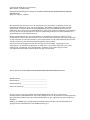 2
2
-
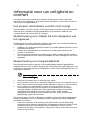 3
3
-
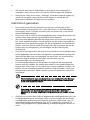 4
4
-
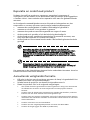 5
5
-
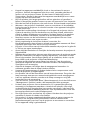 6
6
-
 7
7
-
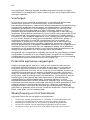 8
8
-
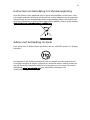 9
9
-
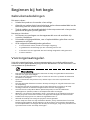 10
10
-
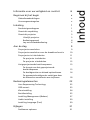 11
11
-
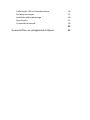 12
12
-
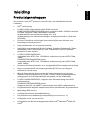 13
13
-
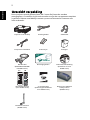 14
14
-
 15
15
-
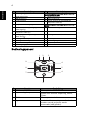 16
16
-
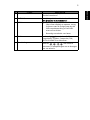 17
17
-
 18
18
-
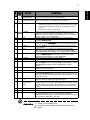 19
19
-
 20
20
-
 21
21
-
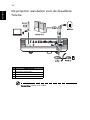 22
22
-
 23
23
-
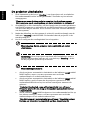 24
24
-
 25
25
-
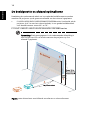 26
26
-
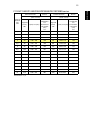 27
27
-
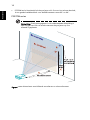 28
28
-
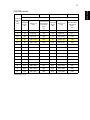 29
29
-
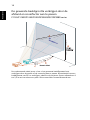 30
30
-
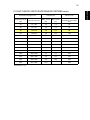 31
31
-
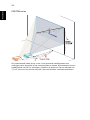 32
32
-
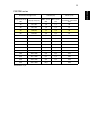 33
33
-
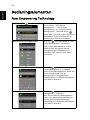 34
34
-
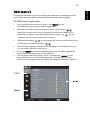 35
35
-
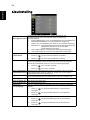 36
36
-
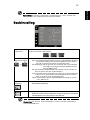 37
37
-
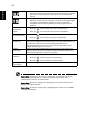 38
38
-
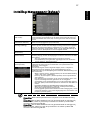 39
39
-
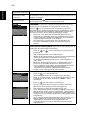 40
40
-
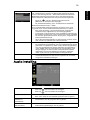 41
41
-
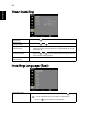 42
42
-
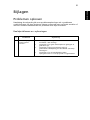 43
43
-
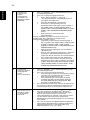 44
44
-
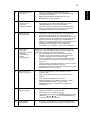 45
45
-
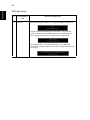 46
46
-
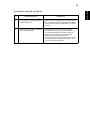 47
47
-
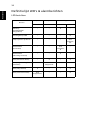 48
48
-
 49
49
-
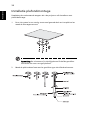 50
50
-
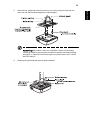 51
51
-
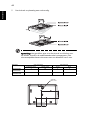 52
52
-
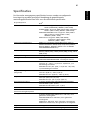 53
53
-
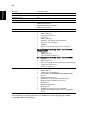 54
54
-
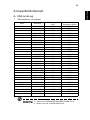 55
55
-
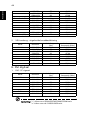 56
56
-
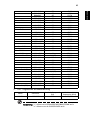 57
57
-
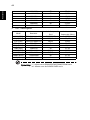 58
58
-
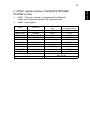 59
59
-
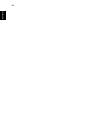 60
60
-
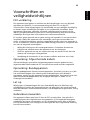 61
61
-
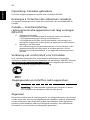 62
62
-
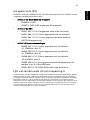 63
63
-
 64
64
-
 65
65
Acer P1265 Gebruikershandleiding
- Categorie
- Projectoren
- Type
- Gebruikershandleiding
Gerelateerde artikelen
-
Acer P7270 de handleiding
-
Acer P7290 Gebruikershandleiding
-
Acer H5360 Gebruikershandleiding
-
Acer H7530 Gebruikershandleiding
-
Acer H5350 Gebruikershandleiding
-
Acer X1160P Gebruikershandleiding
-
Acer X1230 Gebruikershandleiding
-
Acer S1200 Gebruikershandleiding
-
Acer PD723P Gebruikershandleiding
-
Acer X1261 Gebruikershandleiding